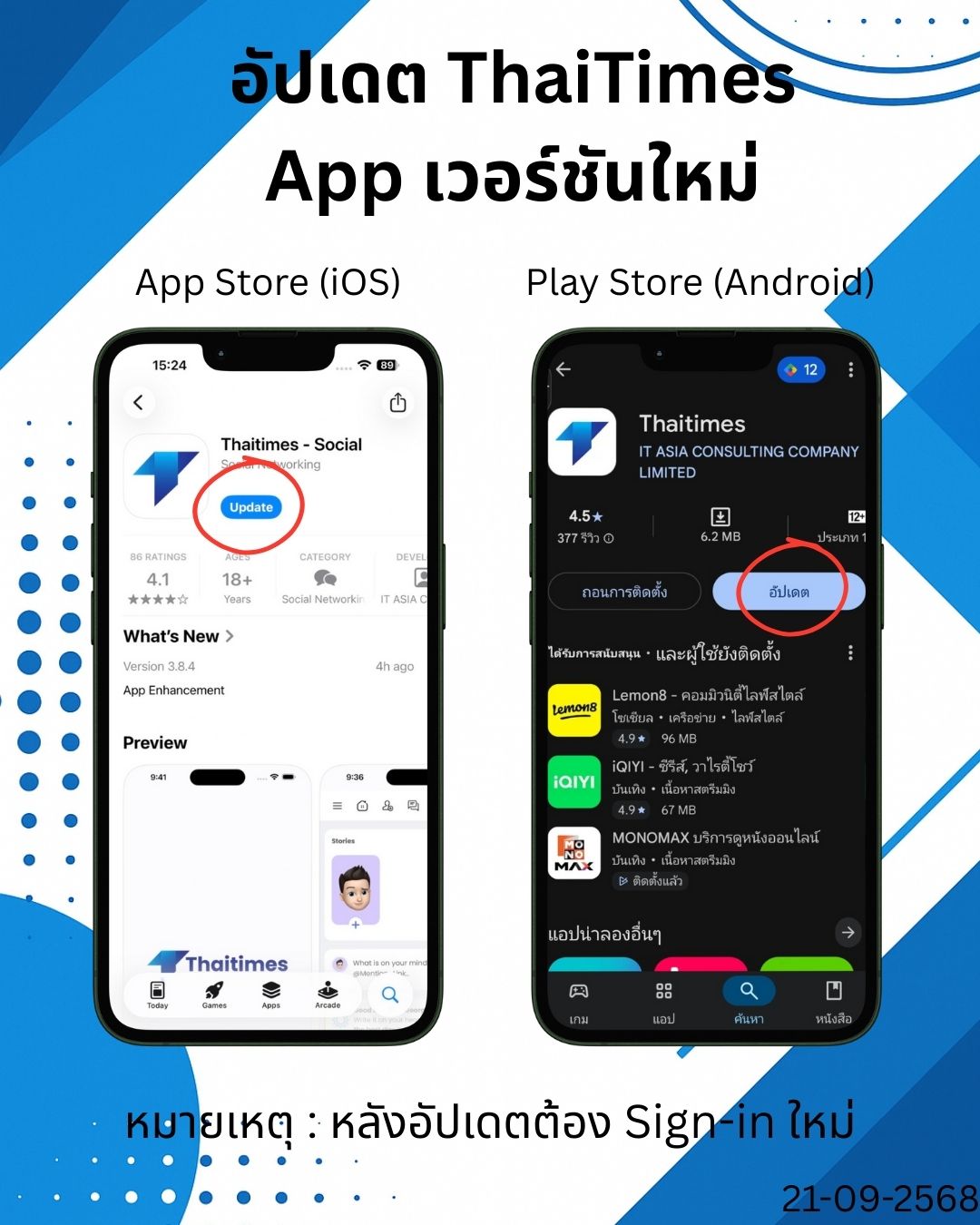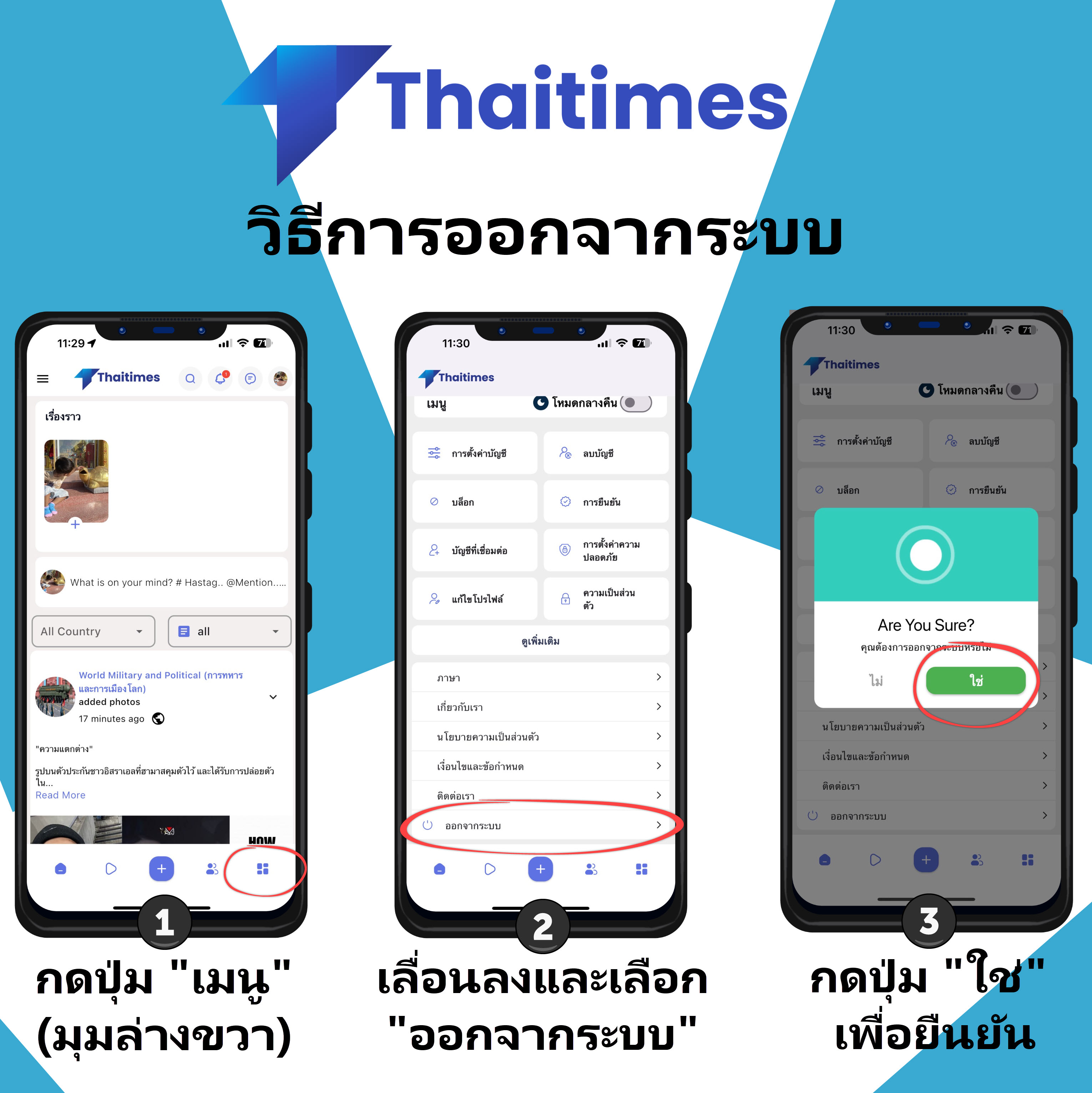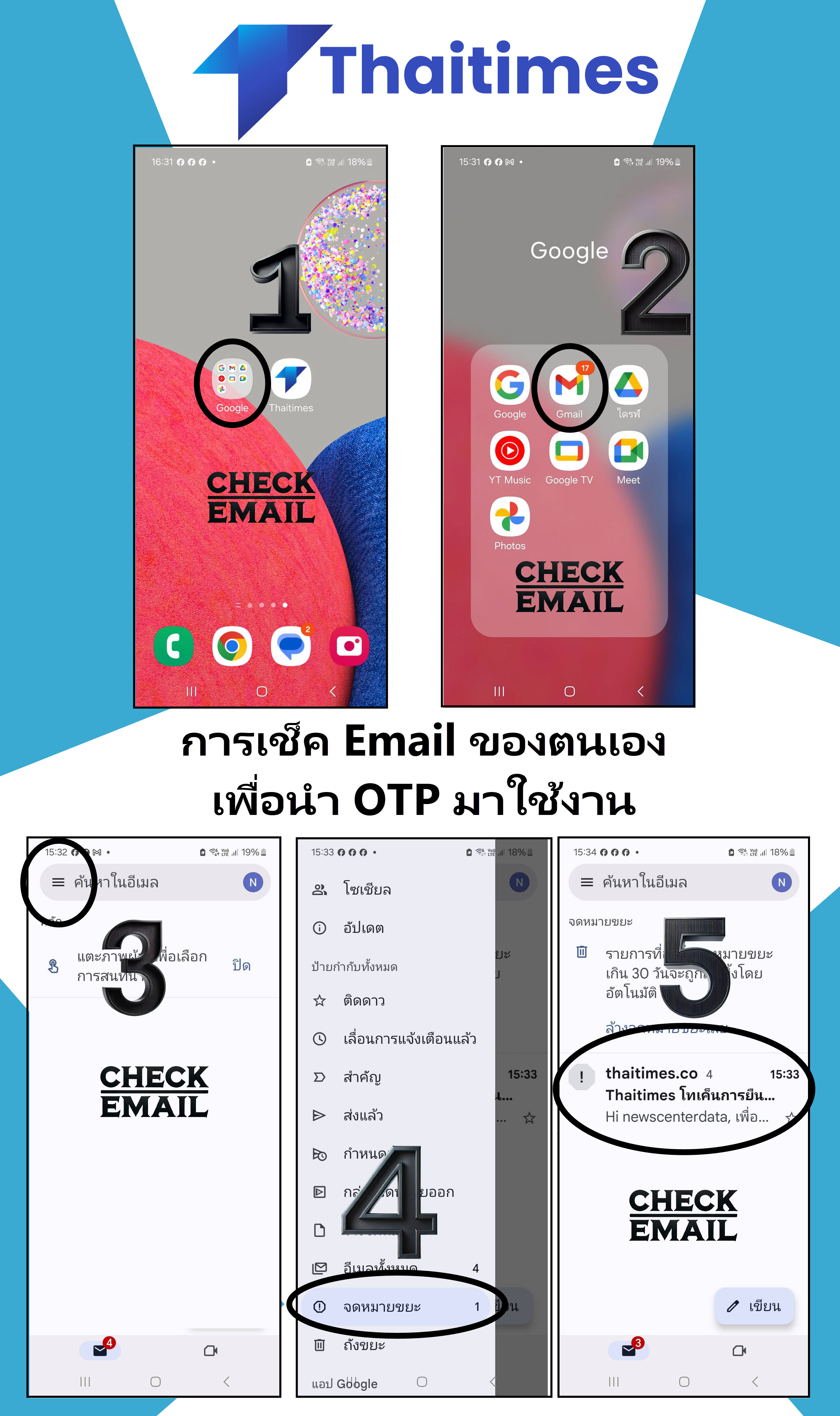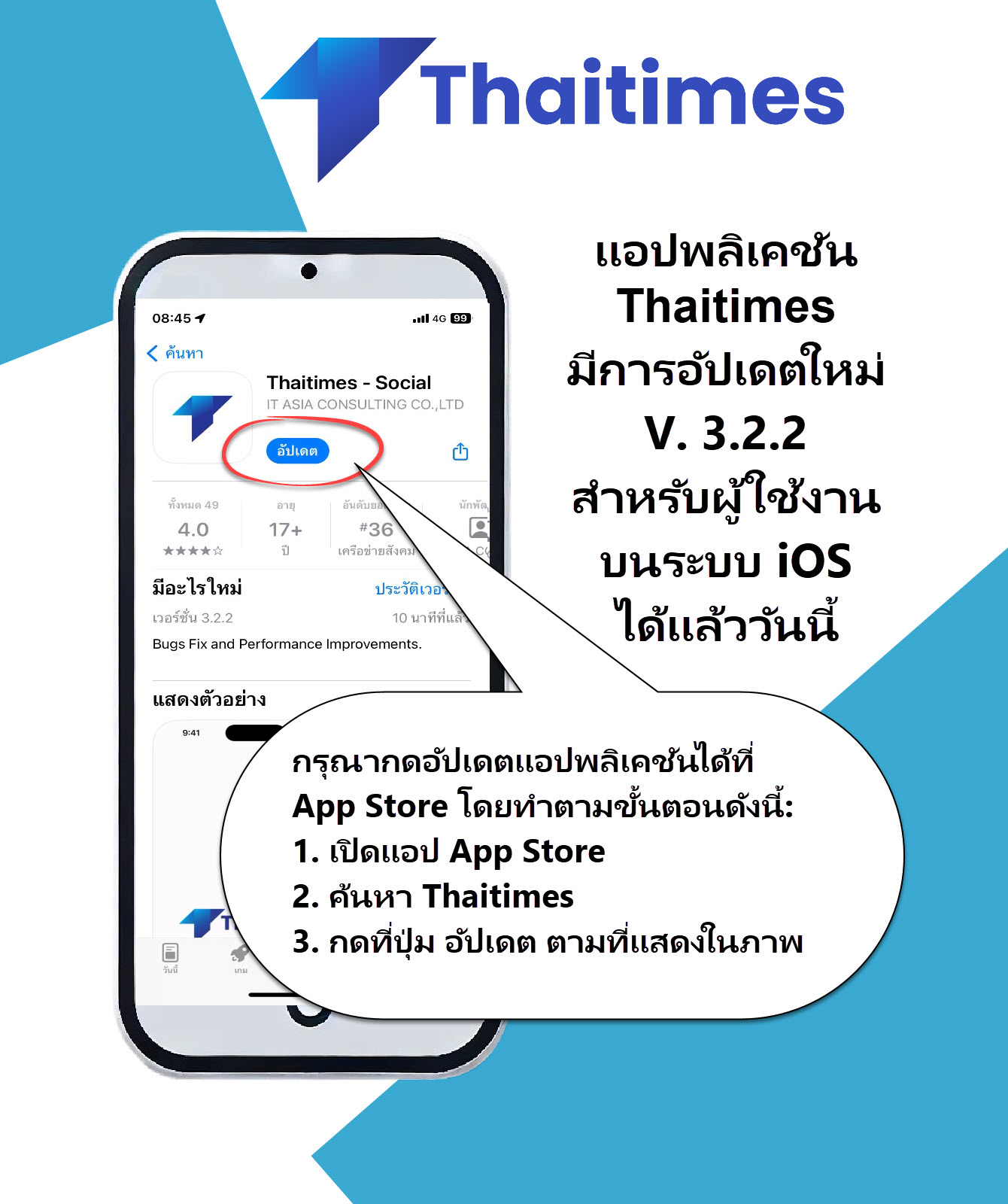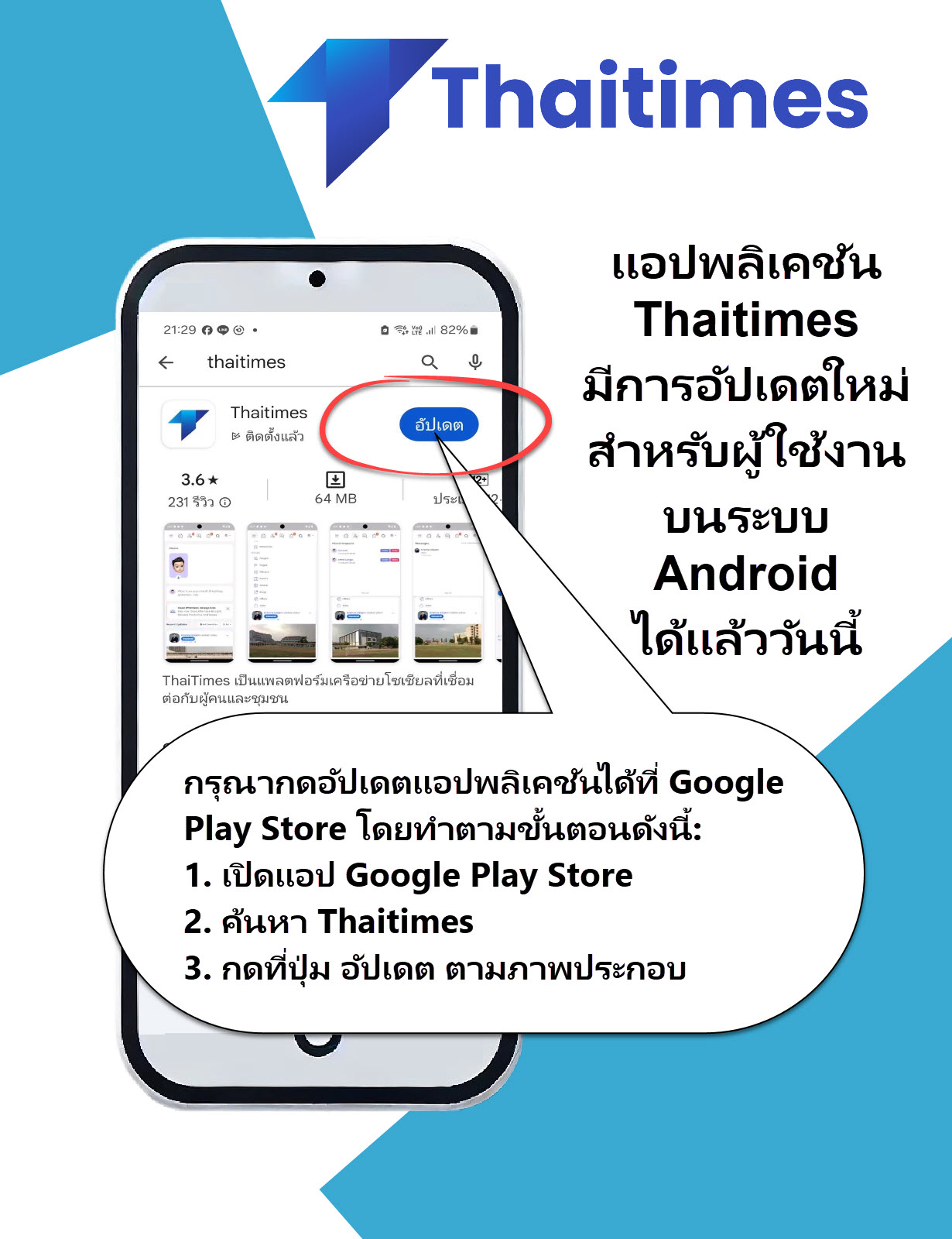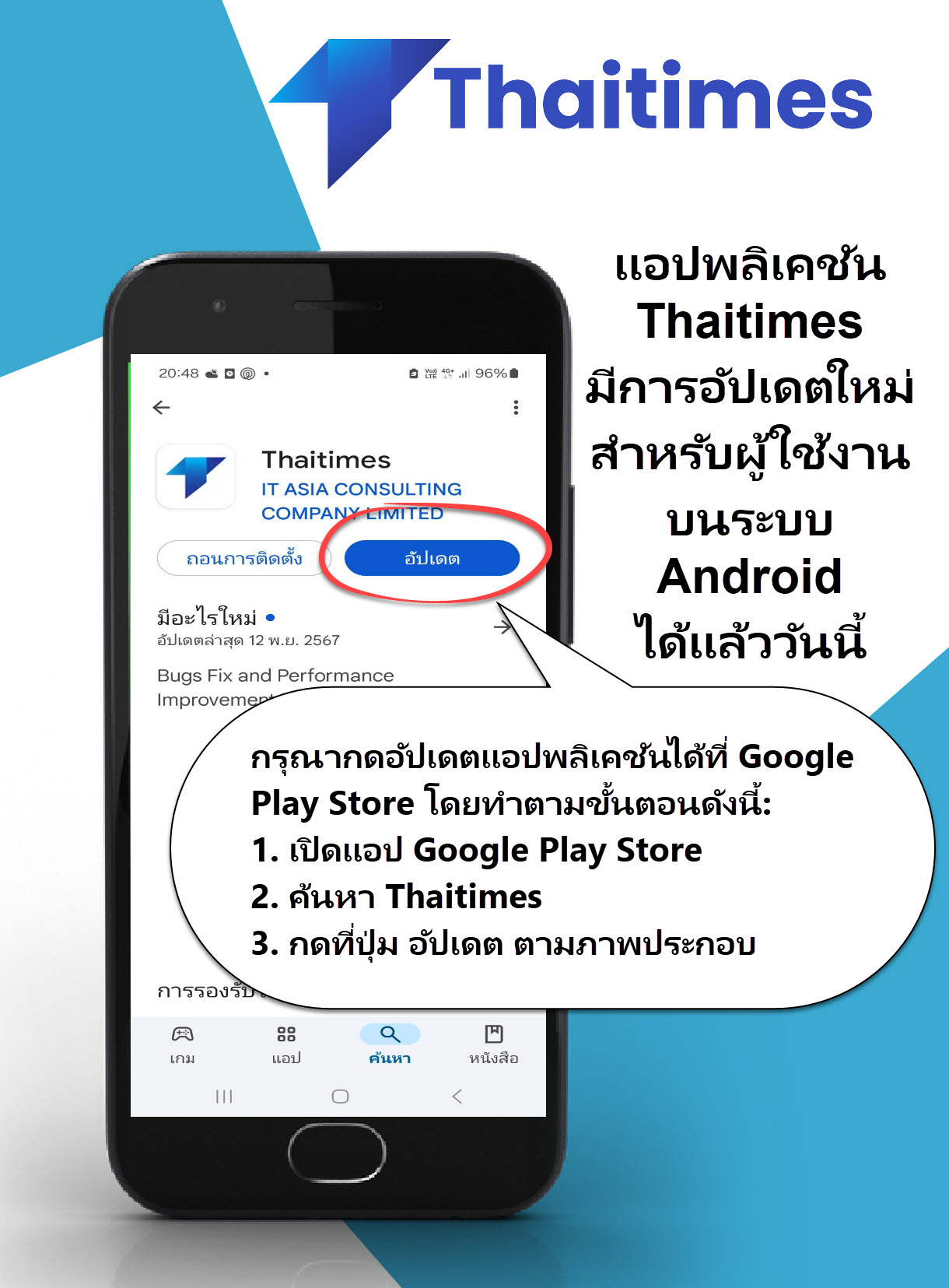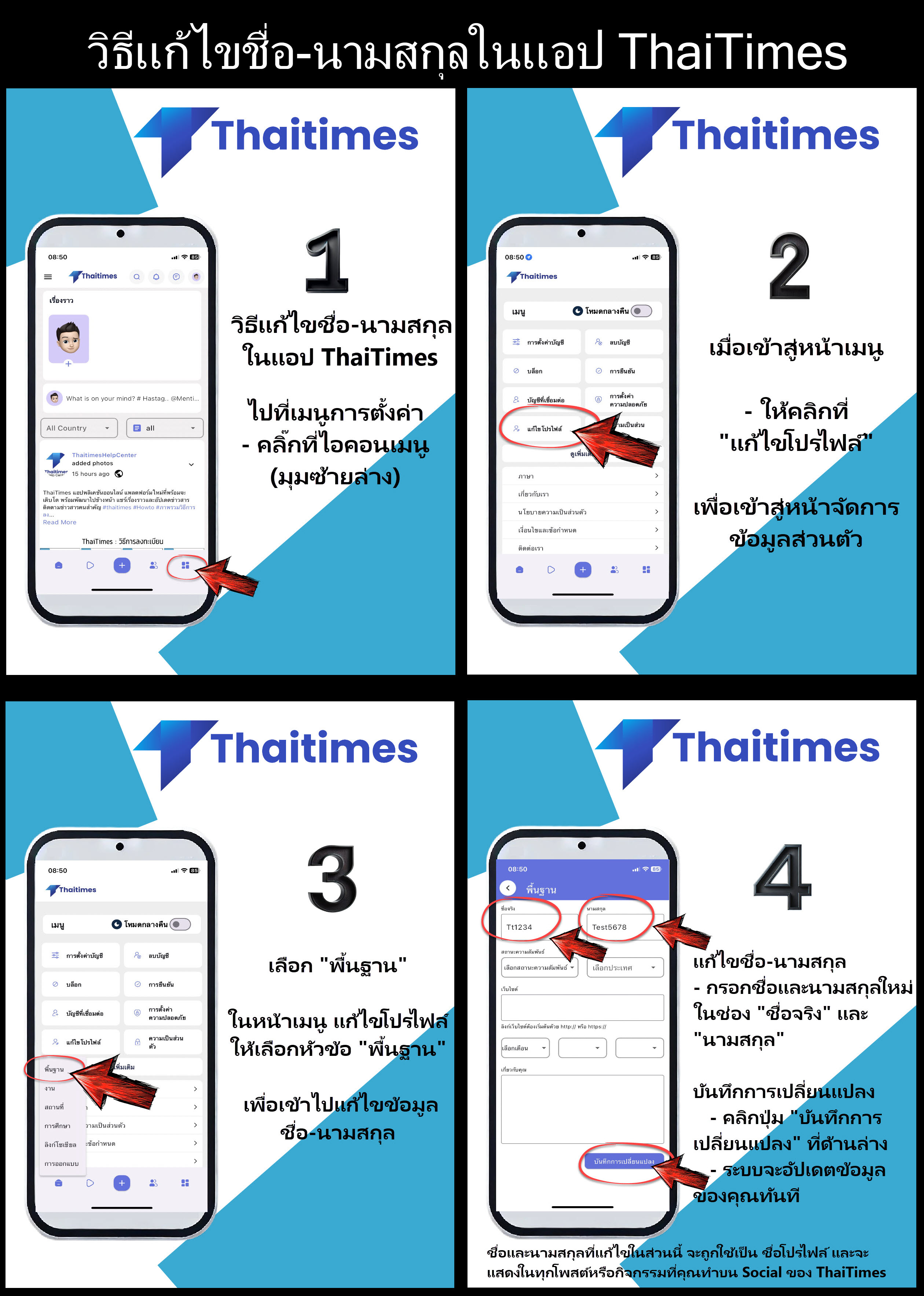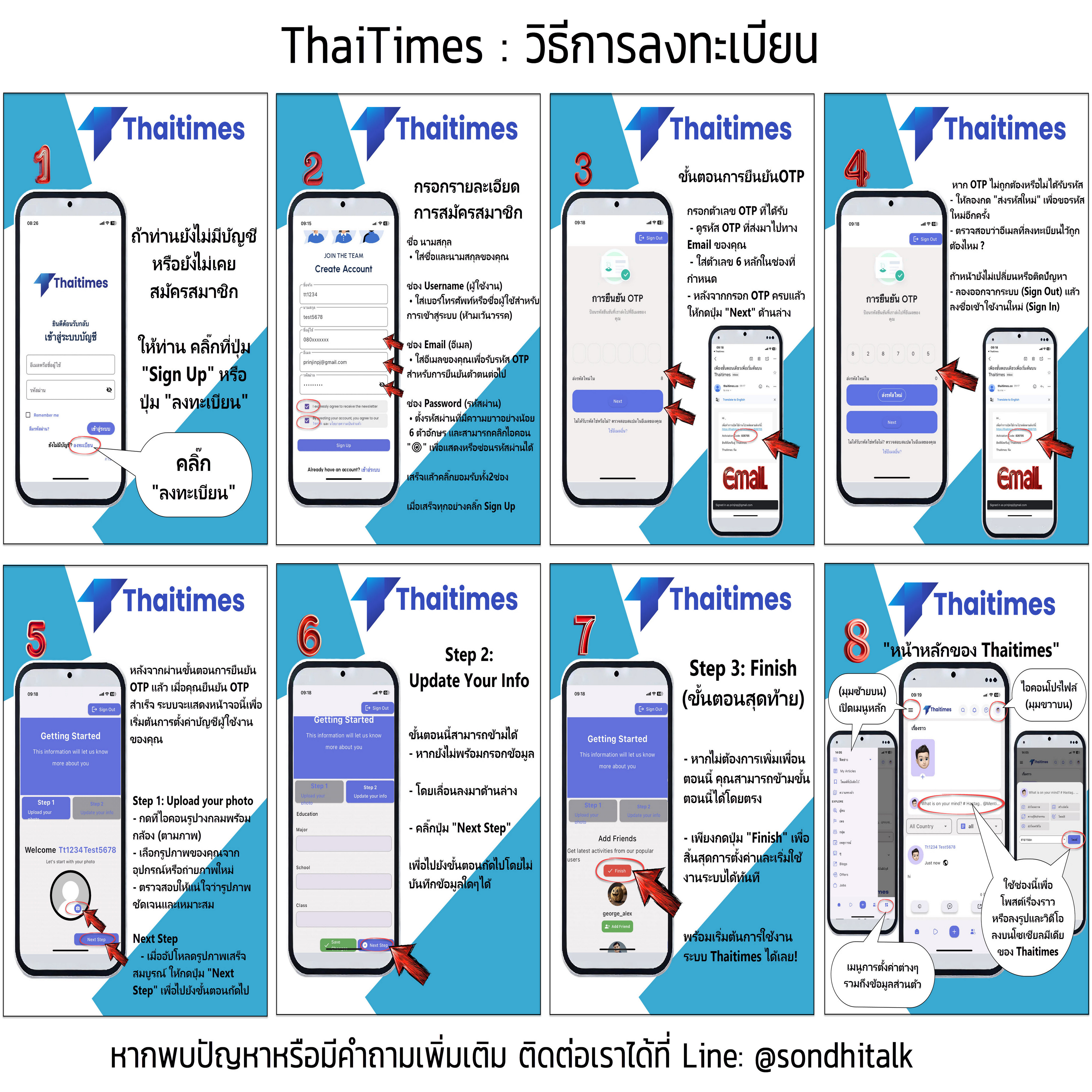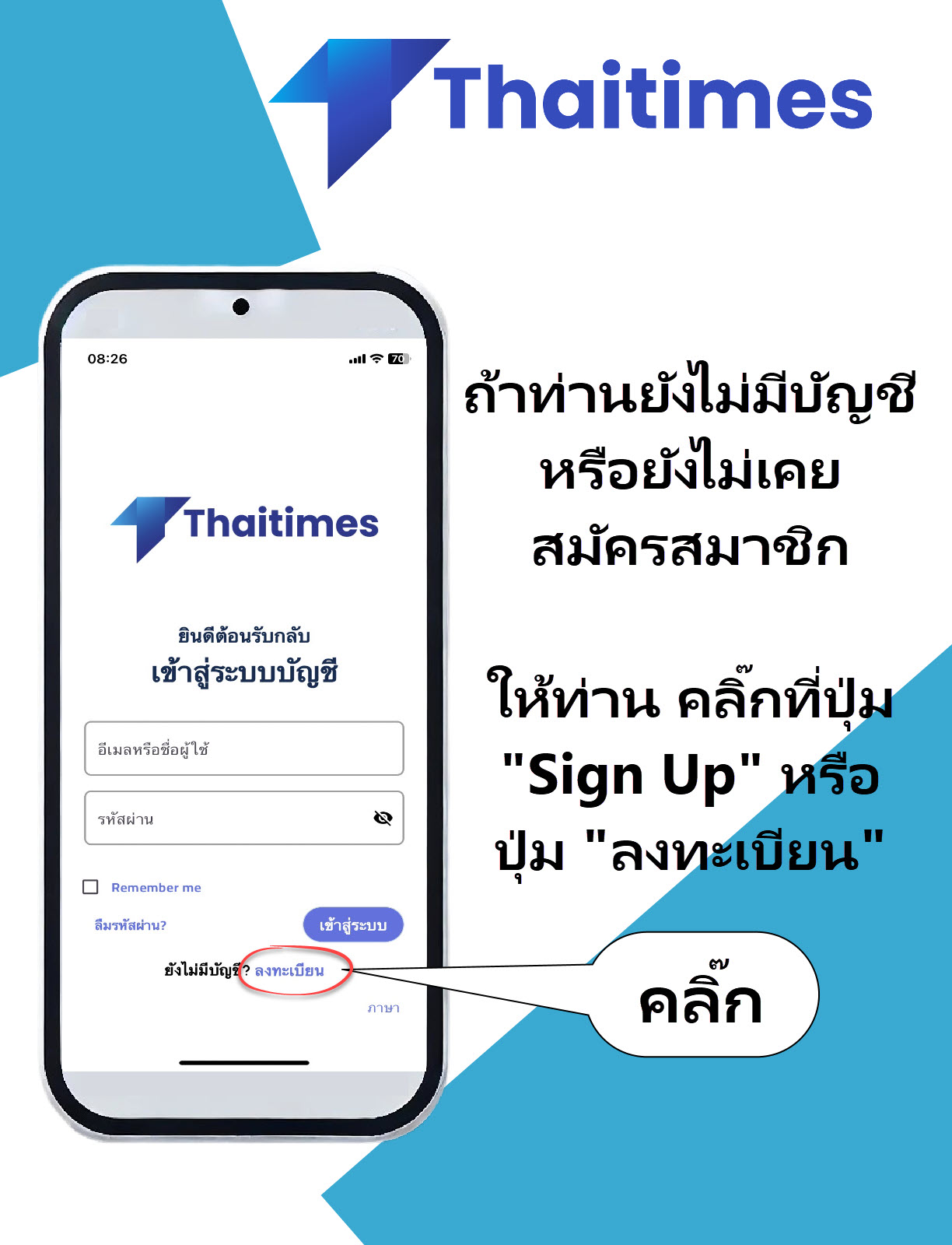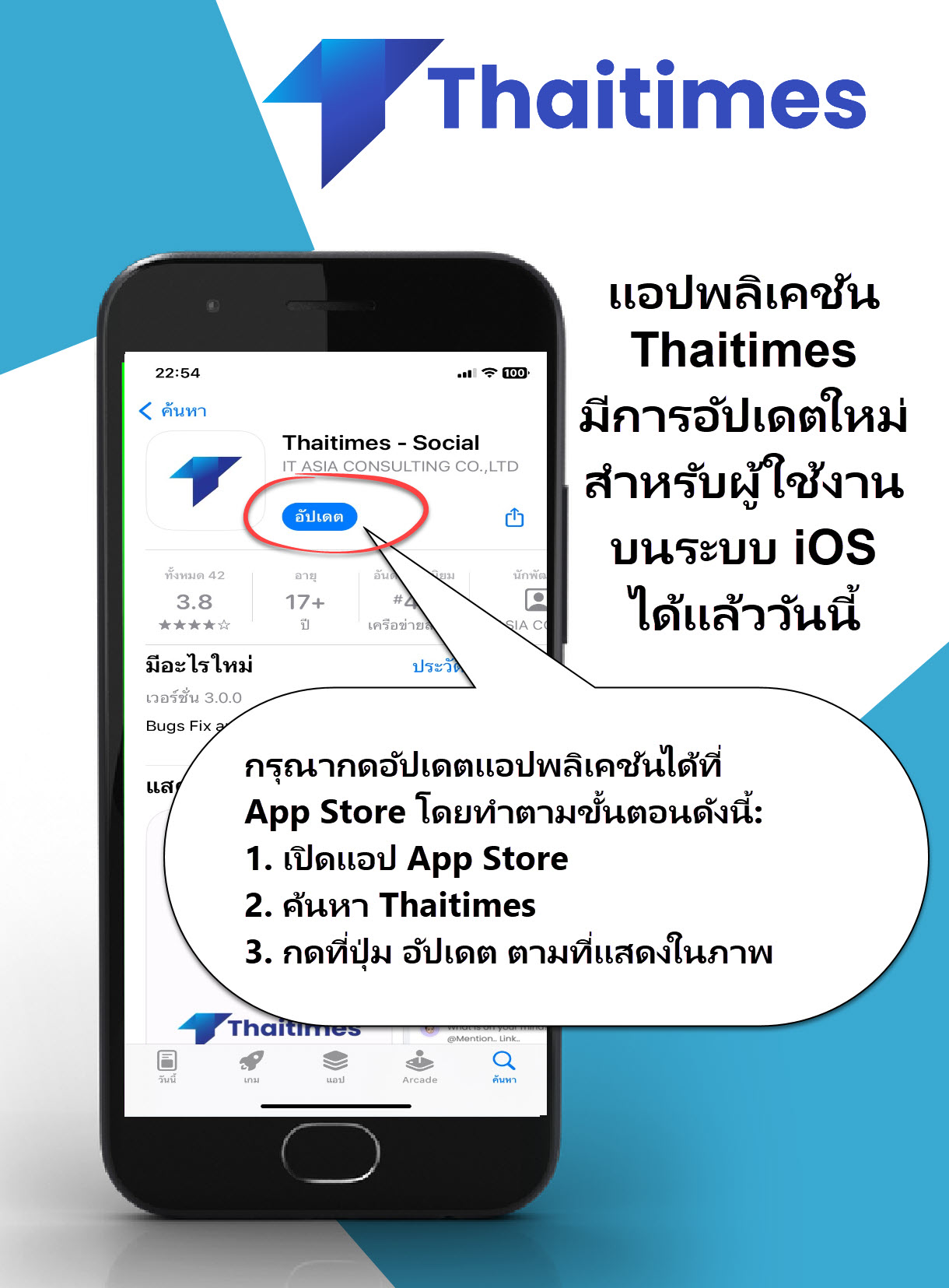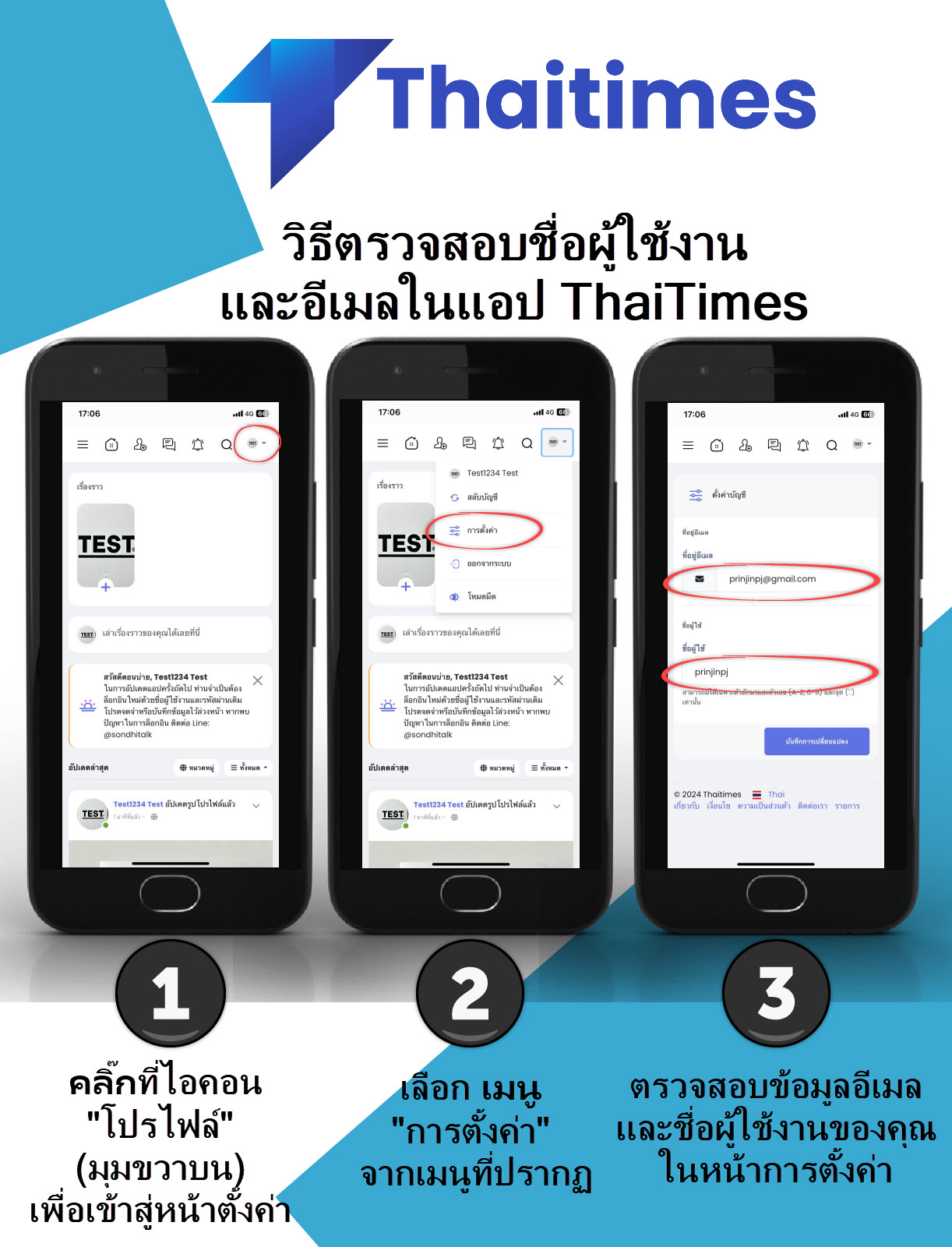Thaitimes Help Center เป็นศูนย์บริการช่วยเหลือผู้ใช้งาน Thaitimes ที่ให้คำแนะนำ Line ID : @sondhitalk
- 1653 people Following this
- 42 Posts
- 82 Photos
- 2 Videos
- 13 Reviews 4.9
- News and Politics
Recent Updates
- วิธีสมัครใช้งาน ThaiTimes (App / Web) อยากเริ่มต้นแชร์เรื่องราว เข้าร่วมชุมชน และติดตามข่าวสารบน ThaiTimes มาดูขั้นตอนสมัครง่าย ๆ กันครับ
•
ลำดับที่ 1
เข้าใช้งานได้ทั้ง App และ Web
- ถ้ามีบัญชีแล้ว → กดเข้าสู่ระบบ
- ถ้ายังไม่เคยสมัคร → คลิก “สมัครสมาชิก”
•
ลำดับที่ 2
- กรอกข้อมูลการสมัคร
- เลือกสมัครด้วย เบอร์โทร หรือ Email
- กรอกข้อมูลให้ครบ (ห้ามเว้นวรรค)
- ติ๊กยอมรับเงื่อนไข แล้วคลิก “สมัครสมาชิก”
•
ลำดับที่ 3
- ยืนยันตัวตนด้วย OTP
- ถ้าสมัครด้วย เบอร์โทร → รอรับรหัส OTP ทาง SMS แล้วนำมากรอก
- ถ้าสมัครด้วย Email → เปิดเช็คกล่องจดหมาย (รวมถึง Junk/Spam) แล้วนำ OTP มากรอก
เสร็จแล้วคลิก “ยืนยัน”
•
ลำดับที่ 4
- เพิ่มรูปโปรไฟล์ (เลือกกรอกหรือข้ามได้)
เสร็จแล้วคลิก “ขั้นตอนถัดไป”
- กรอกข้อมูลโปรไฟล์เพิ่มเติม ข้อมูลส่วนตัว เช่น เพศ อายุ วันเกิด (เลือกกรอกหรือข้ามได้)
เสร็จแล้วคลิก “ขั้นตอนถัดไป”
•
ลำดับที่ 5
- เลือกเพจหรือคอนเทนต์ที่สนใจติดตาม แล้วกด “เสร็จสิ้น”
•
ลำดับที่ 6
- เมื่อเข้าสู่หน้าหลัก ถือว่าสมัครสมาชิกเรียบร้อยแล้ว
- สามารถใช้งานฟีเจอร์ต่าง ๆ บน ThaiTimes ได้ทันที
•
ต้องการคำแนะนำเพิ่มเติม สามารถติดต่อทีมงานได้ทาง LINE: @sondhitalk เรายินดีช่วยเหลือครับ📲 วิธีสมัครใช้งาน ThaiTimes (App / Web) อยากเริ่มต้นแชร์เรื่องราว เข้าร่วมชุมชน และติดตามข่าวสารบน ThaiTimes มาดูขั้นตอนสมัครง่าย ๆ กันครับ • ลำดับที่ 1 เข้าใช้งานได้ทั้ง App และ Web - ถ้ามีบัญชีแล้ว → กดเข้าสู่ระบบ - ถ้ายังไม่เคยสมัคร → คลิก “สมัครสมาชิก” • ลำดับที่ 2 - กรอกข้อมูลการสมัคร - เลือกสมัครด้วย เบอร์โทร หรือ Email - กรอกข้อมูลให้ครบ (ห้ามเว้นวรรค) - ติ๊กยอมรับเงื่อนไข แล้วคลิก “สมัครสมาชิก” • ลำดับที่ 3 - ยืนยันตัวตนด้วย OTP - ถ้าสมัครด้วย เบอร์โทร → รอรับรหัส OTP ทาง SMS แล้วนำมากรอก - ถ้าสมัครด้วย Email → เปิดเช็คกล่องจดหมาย (รวมถึง Junk/Spam) แล้วนำ OTP มากรอก เสร็จแล้วคลิก “ยืนยัน” • ลำดับที่ 4 - เพิ่มรูปโปรไฟล์ (เลือกกรอกหรือข้ามได้) เสร็จแล้วคลิก “ขั้นตอนถัดไป” - กรอกข้อมูลโปรไฟล์เพิ่มเติม ข้อมูลส่วนตัว เช่น เพศ อายุ วันเกิด (เลือกกรอกหรือข้ามได้) เสร็จแล้วคลิก “ขั้นตอนถัดไป” • ลำดับที่ 5 - เลือกเพจหรือคอนเทนต์ที่สนใจติดตาม แล้วกด “เสร็จสิ้น” • ลำดับที่ 6 - เมื่อเข้าสู่หน้าหลัก ถือว่าสมัครสมาชิกเรียบร้อยแล้ว - สามารถใช้งานฟีเจอร์ต่าง ๆ บน ThaiTimes ได้ทันที • ต้องการคำแนะนำเพิ่มเติม สามารถติดต่อทีมงานได้ทาง LINE: @sondhitalk เรายินดีช่วยเหลือครับ0 Comments 0 Shares 434 Views 0 Reviews1 Please log in to like, share and comment!
Please log in to like, share and comment! - แจ้งข่าวสำหรับผู้ใช้งาน ThaiTimes App
•
ขณะนี้แอป ThaiTimes ได้มีให้อัปเดตเวอร์ชันใหม่แล้ว ทั้งบน Android และ iOS โดยการอัปเดตครั้งนี้มุ่งเน้นการปรับปรุงประสบการณ์การใช้งานให้ดียิ่งขึ้น ทั้งด้านความเร็ว ความเสถียร และการแสดงผล
•
ทั้งสองแอปได้รับการอนุมัติแล้ว
- Android : ThaiTimes App v4.1.1
- iOS : ThaiTimes App v3.8.4
•
หมายเหตุ: หลังการอัปเดต ผู้ใช้งานทุกท่านจะต้อง Sign-in ใหม่อีกครั้ง
•
ต้องการคำแนะนำเพิ่มเติม สามารถติดต่อทีมงานได้ทาง LINE: @sondhitalk เรายินดีช่วยเหลือครับแจ้งข่าวสำหรับผู้ใช้งาน ThaiTimes App • ขณะนี้แอป ThaiTimes ได้มีให้อัปเดตเวอร์ชันใหม่แล้ว ทั้งบน Android และ iOS โดยการอัปเดตครั้งนี้มุ่งเน้นการปรับปรุงประสบการณ์การใช้งานให้ดียิ่งขึ้น ทั้งด้านความเร็ว ความเสถียร และการแสดงผล • ทั้งสองแอปได้รับการอนุมัติแล้ว - Android : ThaiTimes App v4.1.1 - iOS : ThaiTimes App v3.8.4 • หมายเหตุ: หลังการอัปเดต ผู้ใช้งานทุกท่านจะต้อง Sign-in ใหม่อีกครั้ง • ต้องการคำแนะนำเพิ่มเติม สามารถติดต่อทีมงานได้ทาง LINE: @sondhitalk เรายินดีช่วยเหลือครับ1 Comments 0 Shares 275 Views 0 Reviews2
- ThaiTimes , ลืมรหัสผ่าน ทำอย่างไร? https://thaitimes.co/posts/270922THAITIMES.COSONDHITALK - ThaiTimes , ลืมรหัสผ่าน ทำอย่างไร? • 1. ให้คลิก...ThaiTimes , ลืมรหัสผ่าน ทำอย่างไร? • 1. ให้คลิก "ลืมรหัสผ่าน?" ใต้ช่องรหัสผ่าน • 2. ใส่อีเมลของคุณ หรือ เบอร์โทร ที่สมัครไว้ แล้วคลิก "ต่อเนื่อง" หรือ Continue • 3. เช็คอีเมล หรือ เบอร์โทร ที่สมัครไว้ เพื่อรับ รหัสยืนยัน (OTP) • 4. ใส่รหัส...0 Comments 0 Shares 289 Views 0 Reviews1

- แอปของเราอัปเดตเป็น Version 3.8.2 แล้ว กรุณาเข้า Play Store หรือ App Store ค้นหาแอป Thaitimes แล้วกด "อัปเดต" , หากท่านใดอัปเดตเรียบร้อยแล้ว ไม่ต้องทำอะไรเพิ่มเติม และถ้าท่านพบปัญหา กรุณาติดต่อทีมงานของเราผ่านทาง Line: @sondhitalk
เปิดแอปฯ Thaitimes หรือเข้าเว็บไซต์ Thaitimes
- หากยังไม่เคยสมัครสมาชิก ให้คลิกที่ปุ่ม "Sign in" หรือ "ลงทะเบียน" หรือ "สมัครสมาชิก"
---------------------------
การกรอกรายละเอียดในแบบฟอร์มสมัครสมาชิกใหม่
**ช่อง ชื่อ และ นามสกุล
- ใส่ชื่อและนามสกุลของคุณ
**ช่อง ผู้ใช้งาน (Username)
- ห้ามซ้ำกับผู้อื่น
- แนะนำใช้ เบอร์โทรศัพท์ หรือเพิ่มตัวเลข/ตัวอักษร เช่น "ชื่อ123"
**ช่อง เบอร์โทรศัพท์ หรือ Email
- กรอก อย่างใดอย่างหนึ่ง
- เบอร์โทร: ใช้รับ OTP ผ่าน SMS
- Email: ใช้รับ OTP ทางอีเมล
**ช่อง รหัสผ่าน
- ตั้งรหัสผ่าน อย่างน้อย 6 ตัวอักษร
- คลิก "" เพื่อแสดงหรือซ่อนรหัสผ่าน
---------------------------
หมายเหตุ:
- ใช้เบอร์โทรสะดวกกว่า Email
- ตรวจสอบข้อมูลก่อนกดยืนยันแอปของเราอัปเดตเป็น Version 3.8.2 แล้ว กรุณาเข้า Play Store หรือ App Store ค้นหาแอป Thaitimes แล้วกด "อัปเดต" , หากท่านใดอัปเดตเรียบร้อยแล้ว ไม่ต้องทำอะไรเพิ่มเติม และถ้าท่านพบปัญหา กรุณาติดต่อทีมงานของเราผ่านทาง Line: @sondhitalk เปิดแอปฯ Thaitimes หรือเข้าเว็บไซต์ Thaitimes - หากยังไม่เคยสมัครสมาชิก ให้คลิกที่ปุ่ม "Sign in" หรือ "ลงทะเบียน" หรือ "สมัครสมาชิก" --------------------------- การกรอกรายละเอียดในแบบฟอร์มสมัครสมาชิกใหม่ **ช่อง ชื่อ และ นามสกุล - ใส่ชื่อและนามสกุลของคุณ **ช่อง ผู้ใช้งาน (Username) - ห้ามซ้ำกับผู้อื่น - แนะนำใช้ เบอร์โทรศัพท์ หรือเพิ่มตัวเลข/ตัวอักษร เช่น "ชื่อ123" **ช่อง เบอร์โทรศัพท์ หรือ Email - กรอก อย่างใดอย่างหนึ่ง - เบอร์โทร: ใช้รับ OTP ผ่าน SMS - Email: ใช้รับ OTP ทางอีเมล **ช่อง รหัสผ่าน - ตั้งรหัสผ่าน อย่างน้อย 6 ตัวอักษร - คลิก "👁️" เพื่อแสดงหรือซ่อนรหัสผ่าน --------------------------- หมายเหตุ: - ใช้เบอร์โทรสะดวกกว่า Email - ตรวจสอบข้อมูลก่อนกดยืนยัน0 Comments 1 Shares 1270 Views 0 Reviews 7
7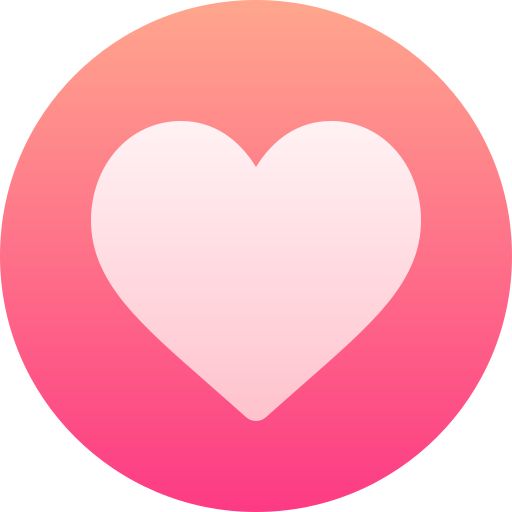
- หากท่านใดค้นหาข้อมูลไม่ได้ หรือไม่ขึ้นข้อมูลใด ๆ บน Story ให้ลองทำตามนี้:
1. ตรวจสอบการเชื่อมต่ออินเทอร์เน็ต
2. ออกจากระบบตามวิธีตัวอย่าง แล้วเข้าสู่ระบบใหม่
3. ลองค้นหาข้อมูลอีกครั้ง
--------------------
วิธีการออกจากระบบในแอปพลิเคชัน **Thaitimes**
1. หน้าหลัก:
เปิดแอปพลิเคชัน Thaitimes บนโทรศัพท์มือถือของคุณ คุณจะเห็นหน้าหลักที่แสดงเนื้อหาข่าวสารและข้อมูลต่าง ๆ
มองหาปุ่ม "เมนู" ซึ่งอยู่มุมล่างขวาของหน้าจอ (ไอคอนที่มี 4 จุด)
2. เข้าสู่เมนู:
เมื่อกดปุ่ม "เมนู" จะมีรายการตัวเลือกต่าง ๆ ปรากฏขึ้น
เลื่อนลงจนเจอคำว่า **"ออกจากระบบ"** และแตะที่ตัวเลือกนี้
3. ยืนยันการออกจากระบบ:
หลังจากกด "ออกจากระบบ" ระบบจะถามคุณว่า "คุณต้องการออกจากระบบใช่หรือไม่?"
ให้แตะที่ปุ่ม "ใช่" (ปุ่มสีเขียว) เพื่อยืนยันว่าคุณต้องการออกจากระบบ
หมายเหตุ:
- เมื่อออกจากระบบเรียบร้อย คุณจะต้องใส่ชื่อผู้ใช้และรหัสผ่านอีกครั้งหากต้องการเข้าสู่ระบบใหม่
ทำไมเกิดปัญหานี้?
- บางคนยังไม่ได้ Activate Email ทำให้ไม่สามารถเข้าถึงเนื้อหาบนแอปได้
- วิธีแก้ไข: ออกจากระบบ แล้วยืนยันตัวตนใหม่ด้วย OTP ที่ส่งผ่านอีเมล
หมายเหตุ : กรณีการรับรหัส OTP ระบบจะส่งไปที่อีเมลของคุณครับ โดยมองหาอีเมลที่มาจาก ThaiTimes (ถ้าไม่เจอในกล่องข้อความ ให้ดูใน Spam หรือ ข้อความจดหมายขยะ)
Line Support : @sondhitalk
#Thaitimes #HowTo
หากท่านใดค้นหาข้อมูลไม่ได้ หรือไม่ขึ้นข้อมูลใด ๆ บน Story ให้ลองทำตามนี้: 1. ตรวจสอบการเชื่อมต่ออินเทอร์เน็ต 2. ออกจากระบบตามวิธีตัวอย่าง แล้วเข้าสู่ระบบใหม่ 3. ลองค้นหาข้อมูลอีกครั้ง -------------------- วิธีการออกจากระบบในแอปพลิเคชัน **Thaitimes** 1. หน้าหลัก: เปิดแอปพลิเคชัน Thaitimes บนโทรศัพท์มือถือของคุณ คุณจะเห็นหน้าหลักที่แสดงเนื้อหาข่าวสารและข้อมูลต่าง ๆ 👉 มองหาปุ่ม "เมนู" ซึ่งอยู่มุมล่างขวาของหน้าจอ (ไอคอนที่มี 4 จุด) 2. เข้าสู่เมนู: เมื่อกดปุ่ม "เมนู" จะมีรายการตัวเลือกต่าง ๆ ปรากฏขึ้น 👉 เลื่อนลงจนเจอคำว่า **"ออกจากระบบ"** และแตะที่ตัวเลือกนี้ 3. ยืนยันการออกจากระบบ: หลังจากกด "ออกจากระบบ" ระบบจะถามคุณว่า "คุณต้องการออกจากระบบใช่หรือไม่?" 👉 ให้แตะที่ปุ่ม "ใช่" (ปุ่มสีเขียว) เพื่อยืนยันว่าคุณต้องการออกจากระบบ หมายเหตุ: - เมื่อออกจากระบบเรียบร้อย คุณจะต้องใส่ชื่อผู้ใช้และรหัสผ่านอีกครั้งหากต้องการเข้าสู่ระบบใหม่ ทำไมเกิดปัญหานี้? - บางคนยังไม่ได้ Activate Email ทำให้ไม่สามารถเข้าถึงเนื้อหาบนแอปได้ - วิธีแก้ไข: ออกจากระบบ แล้วยืนยันตัวตนใหม่ด้วย OTP ที่ส่งผ่านอีเมล หมายเหตุ : กรณีการรับรหัส OTP ระบบจะส่งไปที่อีเมลของคุณครับ โดยมองหาอีเมลที่มาจาก ThaiTimes (ถ้าไม่เจอในกล่องข้อความ ให้ดูใน Spam หรือ ข้อความจดหมายขยะ) Line Support : @sondhitalk #Thaitimes #HowTo0 Comments 0 Shares 1187 Views 0 Reviews1
- วิธีการเช็ค Email Gmail ของตนเอง เพื่อนำ OTP มาใช้สมัครใน Thaitimes
- หรือกดลืมรหัสผ่านของ Thaitimes ก็ใช้วิธีเช็ค Email ดังกล่าวได้ในลักษณะเดียวกัน
- แนวทางนี้ยังสามารถนำไปใช้กับการเช็ค Email อื่น ๆ เช่น Outlook หรือ Yahoo ได้เช่นกัน
1. เปิดแอปพลิเคชัน Google
เริ่มต้นโดยเปิดโฟลเดอร์หรือแอปที่มีไอคอน Google บนหน้าจอหลักของโทรศัพท์มือถือ (ดูตัวอย่างในภาพที่ 1)
2. เลือกแอป Gmail
หลังจากเปิดโฟลเดอร์ Google ให้แตะที่ไอคอน Gmail เพื่อเข้าไปยังกล่องจดหมาย (ภาพที่ 2)
3. ค้นหา Email ที่ส่งมา
เมื่ออยู่ในหน้า Gmail ให้แตะที่เมนู "ค้นหาในอีเมล" หรือใช้แถบค้นหาด้านบน (ภาพที่ 3)
4. ตรวจสอบในโฟลเดอร์จดหมายขยะ
หากไม่พบ Email ในกล่องจดหมายหลัก ให้ตรวจสอบในโฟลเดอร์ "จดหมายขยะ", "Junkmail" หรือ "Spam" โดยเลือกจากเมนูด้านซ้าย (ภาพที่ 4)
5. หา Email จาก Thaitimes
มองหา Email ที่มีชื่อผู้ส่งว่า thaitimes.co หรือชื่อหัวข้อที่เกี่ยวข้องกับ OTP และแตะเพื่อเปิดอ่าน (ภาพที่ 5)
#Thaitimes #Emailวิธีการเช็ค Email Gmail ของตนเอง เพื่อนำ OTP มาใช้สมัครใน Thaitimes - หรือกดลืมรหัสผ่านของ Thaitimes ก็ใช้วิธีเช็ค Email ดังกล่าวได้ในลักษณะเดียวกัน - แนวทางนี้ยังสามารถนำไปใช้กับการเช็ค Email อื่น ๆ เช่น Outlook หรือ Yahoo ได้เช่นกัน 1. เปิดแอปพลิเคชัน Google เริ่มต้นโดยเปิดโฟลเดอร์หรือแอปที่มีไอคอน Google บนหน้าจอหลักของโทรศัพท์มือถือ (ดูตัวอย่างในภาพที่ 1) 2. เลือกแอป Gmail หลังจากเปิดโฟลเดอร์ Google ให้แตะที่ไอคอน Gmail เพื่อเข้าไปยังกล่องจดหมาย (ภาพที่ 2) 3. ค้นหา Email ที่ส่งมา เมื่ออยู่ในหน้า Gmail ให้แตะที่เมนู "ค้นหาในอีเมล" หรือใช้แถบค้นหาด้านบน (ภาพที่ 3) 4. ตรวจสอบในโฟลเดอร์จดหมายขยะ หากไม่พบ Email ในกล่องจดหมายหลัก ให้ตรวจสอบในโฟลเดอร์ "จดหมายขยะ", "Junkmail" หรือ "Spam" โดยเลือกจากเมนูด้านซ้าย (ภาพที่ 4) 5. หา Email จาก Thaitimes มองหา Email ที่มีชื่อผู้ส่งว่า thaitimes.co หรือชื่อหัวข้อที่เกี่ยวข้องกับ OTP และแตะเพื่อเปิดอ่าน (ภาพที่ 5) #Thaitimes #Email0 Comments 0 Shares 1182 Views 0 Reviews 7
7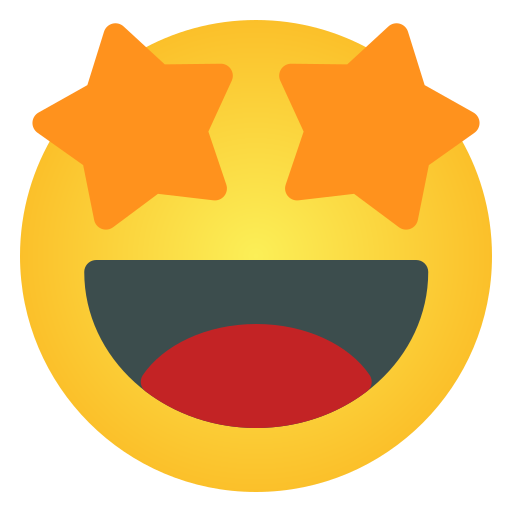
- 20-12-2024 แจ้งอัปเดตเวอร์ชัน ของมือถือระบบ iOS (iphone , ipad)
- Thaitimes Version 3..5
- Bugs Fix
กรุณากดอัปเดตแอปพลิเคชันได้ที่
App Store โดยทำตามขั้นตอนดังนี้:
1. เปิดแอป App Store
2. ค้นหา Thaitimes
3. กดที่ปุ่ม อัปเดต ตามที่แสดงในภาพ
#thaitimes #thaitimeshelpcenter #updateapp20-12-2024 แจ้งอัปเดตเวอร์ชัน ของมือถือระบบ iOS (iphone , ipad) - Thaitimes Version 3..5 - Bugs Fix กรุณากดอัปเดตแอปพลิเคชันได้ที่ App Store โดยทำตามขั้นตอนดังนี้: 1. เปิดแอป App Store 2. ค้นหา Thaitimes 3. กดที่ปุ่ม อัปเดต ตามที่แสดงในภาพ #thaitimes #thaitimeshelpcenter #updateapp0 Comments 0 Shares 1651 Views 1 Reviews4
- 20-12-2024 แจ้งอัปเดตเวอร์ชัน ของมือถือระบบ Android
- Thaitimes Version 3..5
- Bugs Fix
กรุณากดอัปเดตแอปพลิเคชันได้ที่ Google Play Store โดยทำตามขั้นตอนดังนี้:
1. เปิดแอป Google Play Store
2. ค้นหา Thaitimes
3. กดที่ปุ่ม อัปเดต ตามภาพประกอบ
#thaitimes #thaitimeshelpcenter #updateapp20-12-2024 แจ้งอัปเดตเวอร์ชัน ของมือถือระบบ Android - Thaitimes Version 3..5 - Bugs Fix กรุณากดอัปเดตแอปพลิเคชันได้ที่ Google Play Store โดยทำตามขั้นตอนดังนี้: 1. เปิดแอป Google Play Store 2. ค้นหา Thaitimes 3. กดที่ปุ่ม อัปเดต ตามภาพประกอบ #thaitimes #thaitimeshelpcenter #updateapp0 Comments 0 Shares 1673 Views 0 Reviews2
- คำแนะนำสำหรับเล่น Thaitimes ครับ (มือถือ) :
1. เริ่มต้นที่หน้าหลัก
- เปิดแอป Thaitimes
- ถ้าไม่เห็นข่าวใด ๆ เลย ให้ลอง เลื่อนหน้าจอลง เพื่อรีเฟรช
2. การค้นหาข่าวและเพจ
- กดที่ปุ่ม แว่นขยาย (ค้นหา) ที่ด้านบน
- พิมพ์ชื่อเพจที่ต้องการ เช่น "Sondhi" จากนั้นกด ค้นหา
- เมื่อเจอเพจ ให้กดปุ่ม Follow เพื่อเริ่มติดตามข่าวสารจากเพจนั้น
3. การดูหมวดหมู่ข่าว
- กดเมนู 3 ขีดด้านซ้ายบน
- เลือกเมนูที่ต้องการ เช่น Groups, Pages, หรือ Events เพื่อหาข่าวและกิจกรรมที่สนใจ
4. การดูและติดตามเพจข่าวสาร
- ไปที่เมนู Pages ในหน้า Explore
- ค้นหาเพจข่าวสารที่สนใจ แล้วกด Follow เพื่อติดตาม
5. การโต้ตอบโพสต์
- ถ้าเห็นโพสต์ที่ชอบ ให้ลองกด ปุ่มหัวใจ (Like) หรือเขียนความคิดเห็นใต้โพสต์
6. การเพิ่มเพื่อนหรือค้นหาคนรู้จัก
- ไปที่เมนู People หรือใช้ปุ่มค้นหาเพื่อหาเพื่อน แล้วกดติดตามคำแนะนำสำหรับเล่น Thaitimes ครับ (มือถือ) : 1. เริ่มต้นที่หน้าหลัก - เปิดแอป Thaitimes - ถ้าไม่เห็นข่าวใด ๆ เลย ให้ลอง เลื่อนหน้าจอลง เพื่อรีเฟรช 2. การค้นหาข่าวและเพจ - กดที่ปุ่ม แว่นขยาย (ค้นหา) ที่ด้านบน - พิมพ์ชื่อเพจที่ต้องการ เช่น "Sondhi" จากนั้นกด ค้นหา - เมื่อเจอเพจ ให้กดปุ่ม Follow เพื่อเริ่มติดตามข่าวสารจากเพจนั้น 3. การดูหมวดหมู่ข่าว - กดเมนู 3 ขีดด้านซ้ายบน - เลือกเมนูที่ต้องการ เช่น Groups, Pages, หรือ Events เพื่อหาข่าวและกิจกรรมที่สนใจ 4. การดูและติดตามเพจข่าวสาร - ไปที่เมนู Pages ในหน้า Explore - ค้นหาเพจข่าวสารที่สนใจ แล้วกด Follow เพื่อติดตาม 5. การโต้ตอบโพสต์ - ถ้าเห็นโพสต์ที่ชอบ ให้ลองกด ปุ่มหัวใจ (Like) หรือเขียนความคิดเห็นใต้โพสต์ 6. การเพิ่มเพื่อนหรือค้นหาคนรู้จัก - ไปที่เมนู People หรือใช้ปุ่มค้นหาเพื่อหาเพื่อน แล้วกดติดตาม0 Comments 0 Shares 1205 Views 0 Reviews 3
3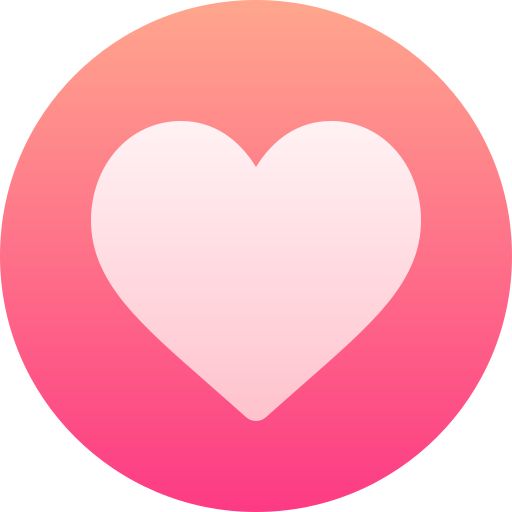
- 13-12-2024 แจ้งอัปเดตเวอร์ชัน ของมือถือระบบ Android
- Thaitimes Version 3.4.5
- Bugs Fix
- The new version also addresses the issue of the app crashing
กรุณากดอัปเดตแอปพลิเคชันได้ที่ Google Play Store โดยทำตามขั้นตอนดังนี้:
1. เปิดแอป Google Play Store
2. ค้นหา Thaitimes
3. กดที่ปุ่ม อัปเดต ตามภาพประกอบ13-12-2024 แจ้งอัปเดตเวอร์ชัน ของมือถือระบบ Android - Thaitimes Version 3.4.5 - Bugs Fix - The new version also addresses the issue of the app crashing กรุณากดอัปเดตแอปพลิเคชันได้ที่ Google Play Store โดยทำตามขั้นตอนดังนี้: 1. เปิดแอป Google Play Store 2. ค้นหา Thaitimes 3. กดที่ปุ่ม อัปเดต ตามภาพประกอบ4 Comments 1 Shares 2162 Views 0 Reviews 6
6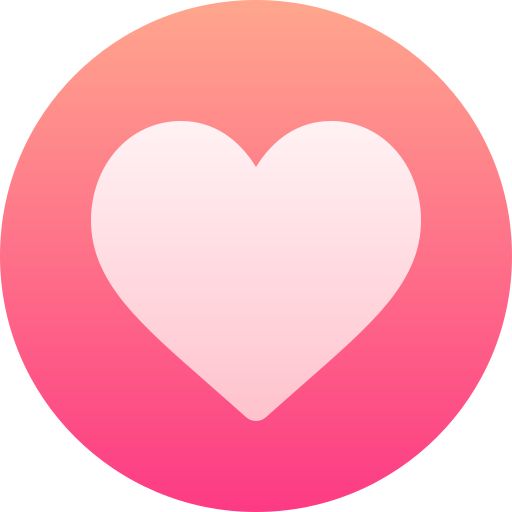
- แจ้งอัปเดตเวอร์ชัน 3.2.2 (iOS) เราได้ทำการอัปเดตแอปพลิเคชันเวอร์ชัน 3.2.2 สำหรับ iOS โดยมีการปรับปรุงดังนี้:
- ปัญหาการแชร์วิดีโอ Live แล้วเล่นไม่ได้ได้รับการแก้ไขเรียบร้อย
เรายังคงมุ่งมั่นพัฒนาแอปพลิเคชันให้ดียิ่งขึ้น เพื่อให้ผู้ใช้งานได้รับประสบการณ์ที่ดีที่สุด
#thaitimes #UpdateAPP
แจ้งอัปเดตเวอร์ชัน 3.2.2 (iOS) เราได้ทำการอัปเดตแอปพลิเคชันเวอร์ชัน 3.2.2 สำหรับ iOS โดยมีการปรับปรุงดังนี้: - ปัญหาการแชร์วิดีโอ Live แล้วเล่นไม่ได้ได้รับการแก้ไขเรียบร้อย เรายังคงมุ่งมั่นพัฒนาแอปพลิเคชันให้ดียิ่งขึ้น เพื่อให้ผู้ใช้งานได้รับประสบการณ์ที่ดีที่สุด #thaitimes #UpdateAPP0 Comments 0 Shares 1385 Views 1 Reviews3
- แจ้งอัปเดตเวอร์ชัน 3.2.2 (Android) เราได้ทำการอัปเดตแอปพลิเคชันเวอร์ชัน 3.2.2 สำหรับ Android โดยมีการปรับปรุงดังนี้:
- ปัญหาการแชร์วิดีโอ Live แล้วเล่นไม่ได้ได้รับการแก้ไขเรียบร้อย
สำหรับ iOS กำลังดำเนินการครับ.....
#Thaitimes #Updateแจ้งอัปเดตเวอร์ชัน 3.2.2 (Android) เราได้ทำการอัปเดตแอปพลิเคชันเวอร์ชัน 3.2.2 สำหรับ Android โดยมีการปรับปรุงดังนี้: - ปัญหาการแชร์วิดีโอ Live แล้วเล่นไม่ได้ได้รับการแก้ไขเรียบร้อย สำหรับ iOS กำลังดำเนินการครับ..... #Thaitimes #Update0 Comments 1 Shares 1661 Views 0 Reviews 6
6
- แจ้งอัปเดตเวอร์ชัน 3.2.1 (iOS) เราได้ทำการอัปเดตแอปพลิเคชันเวอร์ชัน 3.2.1 สำหรับ iOS โดยมีการปรับปรุงดังนี้:
- แก้ไขบั๊กต่าง ๆ เพื่อประสบการณ์การใช้งานที่ลื่นไหลยิ่งขึ้น
เรายังคงมุ่งมั่นพัฒนาแอปพลิเคชันให้ดียิ่งขึ้น เพื่อให้ผู้ใช้งานได้รับประสบการณ์ที่ดีที่สุด
อย่าลืมอัปเดตแอปพลิเคชัน ThaiTimes บน iOS ของคุณวันนี้!
#thaitimes #Update #iOSแจ้งอัปเดตเวอร์ชัน 3.2.1 (iOS) เราได้ทำการอัปเดตแอปพลิเคชันเวอร์ชัน 3.2.1 สำหรับ iOS โดยมีการปรับปรุงดังนี้: - แก้ไขบั๊กต่าง ๆ เพื่อประสบการณ์การใช้งานที่ลื่นไหลยิ่งขึ้น เรายังคงมุ่งมั่นพัฒนาแอปพลิเคชันให้ดียิ่งขึ้น เพื่อให้ผู้ใช้งานได้รับประสบการณ์ที่ดีที่สุด อย่าลืมอัปเดตแอปพลิเคชัน ThaiTimes บน iOS ของคุณวันนี้! #thaitimes #Update #iOS1 Comments 1 Shares 1684 Views 0 Reviews7
- 21-11-2024 แจ้งอัปเดตเวอร์ชัน 3.2.1 (เฉพาะ Android) ThaiTimes ได้ทำการอัปเดตแอปพลิเคชันเป็นเวอร์ชัน 3.2.1 ซึ่งมีการปรับปรุงและแก้ไขปัญหาดังนี้:
- แก้ไขปัญหาวิดีโอที่ถูกบีบในบางขนาดหน้าจอ
- แก้ปัญหาการโพสต์ซ้ำ กดโพสต์สำเร็จในครั้งเดียว
- ปรับปรุงการดูวิดีโอแบบเต็มจอให้เล่นต่อเนื่องได้ไม่มีสะดุด
- ช่องค้นหาสามารถใช้งานได้ดีขึ้น คลิกดูผลลัพธ์ได้ตามปกติ
- ปัญหาเสียงซ้อนในวิดีโอได้รับการแก้ไขแล้ว
เรายังคงมุ่งมั่นพัฒนาแอปพลิเคชันให้ดียิ่งขึ้น เพื่อให้ผู้ใช้งานได้รับประสบการณ์ที่ดีที่สุด
อย่าลืมอัปเดตแอปพลิเคชัน ThaiTimes บน Android ของคุณวันนี้!
#Thaitimes #Update21-11-2024 แจ้งอัปเดตเวอร์ชัน 3.2.1 (เฉพาะ Android) ThaiTimes ได้ทำการอัปเดตแอปพลิเคชันเป็นเวอร์ชัน 3.2.1 ซึ่งมีการปรับปรุงและแก้ไขปัญหาดังนี้: - แก้ไขปัญหาวิดีโอที่ถูกบีบในบางขนาดหน้าจอ - แก้ปัญหาการโพสต์ซ้ำ กดโพสต์สำเร็จในครั้งเดียว - ปรับปรุงการดูวิดีโอแบบเต็มจอให้เล่นต่อเนื่องได้ไม่มีสะดุด - ช่องค้นหาสามารถใช้งานได้ดีขึ้น คลิกดูผลลัพธ์ได้ตามปกติ - ปัญหาเสียงซ้อนในวิดีโอได้รับการแก้ไขแล้ว เรายังคงมุ่งมั่นพัฒนาแอปพลิเคชันให้ดียิ่งขึ้น เพื่อให้ผู้ใช้งานได้รับประสบการณ์ที่ดีที่สุด อย่าลืมอัปเดตแอปพลิเคชัน ThaiTimes บน Android ของคุณวันนี้! #Thaitimes #Update0 Comments 1 Shares 1637 Views 0 Reviews8
- วิธีแก้ไขชื่อ-นามสกุลในแอป ThaiTimes (ภาพรวม)วิธีแก้ไขชื่อ-นามสกุลในแอป ThaiTimes (ภาพรวม)0 Comments 0 Shares 1047 Views 0 Reviews
 4
4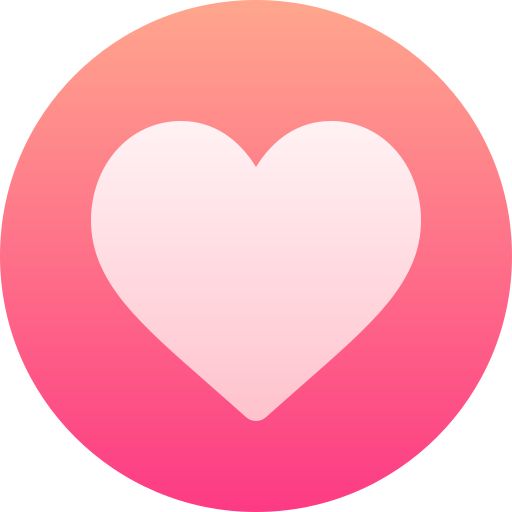
- วิธีแก้ไขชื่อ-นามสกุลในแอป ThaiTimes (4 ขั้นตอนง่าย ๆ)
Step 1:
เปิดแอปและไปที่เมนูการตั้งค่า
- คลิกที่ไอคอน เมนู (มุมซ้ายล่าง) ตามที่ลูกศรในภาพชี้
Step 2:
เลือก "แก้ไขโปรไฟล์"
- เมื่อเข้าสู่หน้าเมนู ให้คลิกที่ "แก้ไขโปรไฟล์" เพื่อเข้าสู่หน้าจัดการข้อมูลส่วนตัว
Step 3:
เลือก "พื้นฐาน"
- ในหน้าเมนู แก้ไขโปรไฟล์ ให้เลือกหัวข้อ "พื้นฐาน" เพื่อเข้าไปแก้ไขข้อมูลชื่อ-นามสกุล
Step 4:
แก้ไขชื่อ-นามสกุล และบันทึกการเปลี่ยนแปลง
- กรอกชื่อจริงและนามสกุลใหม่ในช่องที่กำหนด
- คลิกปุ่ม "บันทึกการเปลี่ยนแปลง" ที่ด้านล่าง
- ระบบจะอัปเดตข้อมูลของคุณทันที
หมายเหตุ:
- ชื่อและนามสกุลที่แก้ไขจะแสดงในทุกโพสต์และกิจกรรมที่คุณทำบน Social ของ ThaiTimes
- หากมีปัญหาในการแก้ไข สามารถติดต่อฝ่ายสนับสนุนผ่าน Line: @sondhitalk เพื่อขอความช่วยเหลือครับ/ค่ะ!
#thaitimes #Howtoวิธีแก้ไขชื่อ-นามสกุลในแอป ThaiTimes (4 ขั้นตอนง่าย ๆ) Step 1: เปิดแอปและไปที่เมนูการตั้งค่า - คลิกที่ไอคอน เมนู (มุมซ้ายล่าง) ตามที่ลูกศรในภาพชี้ Step 2: เลือก "แก้ไขโปรไฟล์" - เมื่อเข้าสู่หน้าเมนู ให้คลิกที่ "แก้ไขโปรไฟล์" เพื่อเข้าสู่หน้าจัดการข้อมูลส่วนตัว Step 3: เลือก "พื้นฐาน" - ในหน้าเมนู แก้ไขโปรไฟล์ ให้เลือกหัวข้อ "พื้นฐาน" เพื่อเข้าไปแก้ไขข้อมูลชื่อ-นามสกุล Step 4: แก้ไขชื่อ-นามสกุล และบันทึกการเปลี่ยนแปลง - กรอกชื่อจริงและนามสกุลใหม่ในช่องที่กำหนด - คลิกปุ่ม "บันทึกการเปลี่ยนแปลง" ที่ด้านล่าง - ระบบจะอัปเดตข้อมูลของคุณทันที หมายเหตุ: - ชื่อและนามสกุลที่แก้ไขจะแสดงในทุกโพสต์และกิจกรรมที่คุณทำบน Social ของ ThaiTimes - หากมีปัญหาในการแก้ไข สามารถติดต่อฝ่ายสนับสนุนผ่าน Line: @sondhitalk เพื่อขอความช่วยเหลือครับ/ค่ะ! #thaitimes #Howto0 Comments 0 Shares 1646 Views 0 Reviews4
- ThaiTimes แอปพลิเคชันออนไลน์ แพลตฟอร์มใหม่ที่พร้อมจะเติบโต พร้อมพัฒนาไปข้างหน้า แชร์เรื่องราวและอัปเดตข่าวสาร ติดตามข่าวสารคนสำคัญ #thaitimes #Howto #ภาพรวมวิธีการลงทะเบียนThaiTimes แอปพลิเคชันออนไลน์ แพลตฟอร์มใหม่ที่พร้อมจะเติบโต พร้อมพัฒนาไปข้างหน้า แชร์เรื่องราวและอัปเดตข่าวสาร ติดตามข่าวสารคนสำคัญ #thaitimes #Howto #ภาพรวมวิธีการลงทะเบียน0 Comments 0 Shares 1777 Views 0 Reviews
 5
5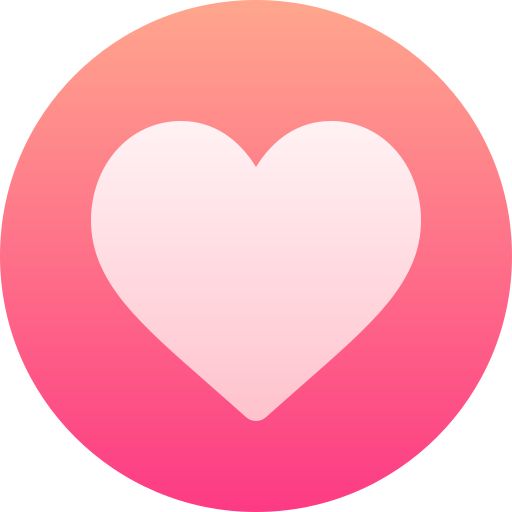
- [Thaitimes App Version3.0]
วิธีการลงทะเบียน Thaitimes
1. เข้าสู่ระบบหรือลงทะเบียน
- หากยังไม่มีบัญชี ให้คลิกที่ปุ่ม "ลงทะเบียน" ด้านล่าง
- หากมีบัญชีอยู่แล้ว ให้กรอก อีเมล/ชื่อผู้ใช้ และ รหัสผ่าน จากนั้นกด "เข้าสู่ระบบ"
2. ลงทะเบียนสร้างบัญชี
- กรอก ชื่อ-นามสกุล
- ใส่ Username (อาจเป็นเบอร์โทรหรือชื่อผู้ใช้งาน)
- ใส่ Email (สำหรับรับรหัส OTP)
- ตั้ง รหัสผ่าน ความยาวอย่างน้อย 6 ตัวอักษร
- ติ๊กยอมรับเงื่อนไข จากนั้นกด "Sign Up"
3. ยืนยันตัวตนด้วย OTP
- ระบบจะส่งรหัส OTP ไปที่อีเมลของคุณ
- ใส่รหัส 6 หลักที่ได้รับในช่องที่กำหนด
- กด "Next" เพื่อดำเนินการต่อ
4. หาก OTP ไม่ถูกต้องหรือไม่ได้รับ
- กด "ส่งรหัสใหม่" เพื่อขอ OTP อีกครั้ง
- ตรวจสอบอีเมลที่ลงทะเบียนว่าถูกต้อง
- หากยังไม่ได้ ให้ลอง Sign Out และเข้าสู่ระบบใหม่
- หรือต้องการความช่วยเหลือให้ทักไปที่ Line: @sondhitalk
5. เริ่มตั้งค่าบัญชี (Step 1)
- อัปโหลดรูปภาพของคุณโดยกดที่ไอคอนกล้อง
- เลือกรูปจากเครื่องหรือถ่ายใหม่
- กด "Next Step" เพื่อไปต่อ
6. อัปเดตข้อมูลส่วนตัว (Step 2)
- หากยังไม่พร้อม สามารถข้ามขั้นตอนนี้ได้โดยกด "Next Step"
7. เสร็จสิ้นการตั้งค่า (Step 3)
- เพิ่มเพื่อนจากระบบแนะนำได้ หรือ ข้ามไปได้เลย
- กด "Finish" เพื่อเริ่มใช้งานระบบ
8. หน้าหลักของ Thaitimes
- มุมซ้ายบน: เปิดเมนูหลักเพื่อเข้าถึงฟังก์ชันต่าง ๆ เช่น บทความ กลุ่ม หรือ เพจ
- ตรงกลาง: ใช้โพสต์เรื่องราว รูปภาพ หรือวิดีโอ แชร์ลงโซเชียลของ Thaitimes
- มุมขวาบน: เข้าโปรไฟล์ของคุณ
พร้อมใช้งาน Thaitimes ได้เลย!
ต้องความช่วยเหลือแจ้งไปได้ที่ Line: @sondhitalk
#thaitimes #sondhitalk
[Thaitimes App Version3.0] วิธีการลงทะเบียน Thaitimes 1. เข้าสู่ระบบหรือลงทะเบียน - หากยังไม่มีบัญชี ให้คลิกที่ปุ่ม "ลงทะเบียน" ด้านล่าง - หากมีบัญชีอยู่แล้ว ให้กรอก อีเมล/ชื่อผู้ใช้ และ รหัสผ่าน จากนั้นกด "เข้าสู่ระบบ" 2. ลงทะเบียนสร้างบัญชี - กรอก ชื่อ-นามสกุล - ใส่ Username (อาจเป็นเบอร์โทรหรือชื่อผู้ใช้งาน) - ใส่ Email (สำหรับรับรหัส OTP) - ตั้ง รหัสผ่าน ความยาวอย่างน้อย 6 ตัวอักษร - ติ๊กยอมรับเงื่อนไข จากนั้นกด "Sign Up" 3. ยืนยันตัวตนด้วย OTP - ระบบจะส่งรหัส OTP ไปที่อีเมลของคุณ - ใส่รหัส 6 หลักที่ได้รับในช่องที่กำหนด - กด "Next" เพื่อดำเนินการต่อ 4. หาก OTP ไม่ถูกต้องหรือไม่ได้รับ - กด "ส่งรหัสใหม่" เพื่อขอ OTP อีกครั้ง - ตรวจสอบอีเมลที่ลงทะเบียนว่าถูกต้อง - หากยังไม่ได้ ให้ลอง Sign Out และเข้าสู่ระบบใหม่ - หรือต้องการความช่วยเหลือให้ทักไปที่ Line: @sondhitalk 5. เริ่มตั้งค่าบัญชี (Step 1) - อัปโหลดรูปภาพของคุณโดยกดที่ไอคอนกล้อง - เลือกรูปจากเครื่องหรือถ่ายใหม่ - กด "Next Step" เพื่อไปต่อ 6. อัปเดตข้อมูลส่วนตัว (Step 2) - หากยังไม่พร้อม สามารถข้ามขั้นตอนนี้ได้โดยกด "Next Step" 7. เสร็จสิ้นการตั้งค่า (Step 3) - เพิ่มเพื่อนจากระบบแนะนำได้ หรือ ข้ามไปได้เลย - กด "Finish" เพื่อเริ่มใช้งานระบบ 8. หน้าหลักของ Thaitimes - มุมซ้ายบน: เปิดเมนูหลักเพื่อเข้าถึงฟังก์ชันต่าง ๆ เช่น บทความ กลุ่ม หรือ เพจ - ตรงกลาง: ใช้โพสต์เรื่องราว รูปภาพ หรือวิดีโอ แชร์ลงโซเชียลของ Thaitimes - มุมขวาบน: เข้าโปรไฟล์ของคุณ พร้อมใช้งาน Thaitimes ได้เลย! ต้องความช่วยเหลือแจ้งไปได้ที่ Line: @sondhitalk #thaitimes #sondhitalk0 Comments 0 Shares 1471 Views 0 Reviews3
- [บน APP] วิธีสมัครสมาชิก ThaiTimes สำหรับผู้ที่ยังไม่มีบัญชี
1. เปิดแอปพลิเคชัน ThaiTimes
เปิดแอปบนมือถือของคุณ จะเจอหน้าจอเข้าสู่ระบบเหมือนในรูป
2. มองหาปุ่ม "Sign Up" หรือ "ลงทะเบียน"
หากคุณยังไม่มีบัญชี ให้มองหาข้อความที่เขียนว่า "ยังไม่มีบัญชี? ลงทะเบียน" อยู่ด้านล่าง
3. กดที่ปุ่ม "ลงทะเบียน"
ใช้นิ้วแตะที่ปุ่มนี้เพื่อเริ่มต้นสมัครสมาชิกใหม่
4. กรอกข้อมูลของคุณ
ทำตามขั้นตอนที่แอปแจ้ง เช่น กรอกชื่อ อีเมล และตั้งรหัสผ่าน
ติดต่อสอบถาม Line : @sondhitalk
#thaitimes #UXUIแบบใหม่[บน APP] วิธีสมัครสมาชิก ThaiTimes สำหรับผู้ที่ยังไม่มีบัญชี 1. เปิดแอปพลิเคชัน ThaiTimes เปิดแอปบนมือถือของคุณ จะเจอหน้าจอเข้าสู่ระบบเหมือนในรูป 2. มองหาปุ่ม "Sign Up" หรือ "ลงทะเบียน" หากคุณยังไม่มีบัญชี ให้มองหาข้อความที่เขียนว่า "ยังไม่มีบัญชี? ลงทะเบียน" อยู่ด้านล่าง 3. กดที่ปุ่ม "ลงทะเบียน" ใช้นิ้วแตะที่ปุ่มนี้เพื่อเริ่มต้นสมัครสมาชิกใหม่ 4. กรอกข้อมูลของคุณ ทำตามขั้นตอนที่แอปแจ้ง เช่น กรอกชื่อ อีเมล และตั้งรหัสผ่าน ติดต่อสอบถาม Line : @sondhitalk #thaitimes #UXUIแบบใหม่0 Comments 0 Shares 1324 Views 0 Reviews3
- ขณะนี้แอปพลิเคชัน Thaitimes มีการอัปเดตใหม่สำหรับผู้ใช้งานบนระบบ iOS ได้แล้ว โดยมีการปรับปรุงเพื่อเพิ่มประสิทธิภาพการทำงานของแอป อย่างไรก็ตาม ทีมงานทราบดีว่ามีบางฟังก์ชันที่อาจยังไม่สมบูรณ์และกำลังอยู่ระหว่างการแก้ไข เพื่อมอบประสบการณ์ที่ดีที่สุดในการใช้งาน
ขั้นตอนการอัปเดตแอปพลิเคชัน:
1. เปิดแอป App Store
2. ค้นหา Thaitimes
3. กดที่ปุ่ม อัปเดต ตามที่แสดงในภาพ
หลังการอัปเดต ท่านจำเป็นต้องล็อกอินใหม่ด้วยชื่อผู้ใช้งานอีเมลและรหัสผ่านเดิมที่เคยสมัครไว้ หากพบปัญหาในการล็อกอิน ท่านสามารถติดต่อสอบถามเพิ่มเติมได้ที่ Line: @sondhitalk
ขณะนี้แอปพลิเคชัน Thaitimes มีการอัปเดตใหม่สำหรับผู้ใช้งานบนระบบ iOS ได้แล้ว โดยมีการปรับปรุงเพื่อเพิ่มประสิทธิภาพการทำงานของแอป อย่างไรก็ตาม ทีมงานทราบดีว่ามีบางฟังก์ชันที่อาจยังไม่สมบูรณ์และกำลังอยู่ระหว่างการแก้ไข เพื่อมอบประสบการณ์ที่ดีที่สุดในการใช้งาน ขั้นตอนการอัปเดตแอปพลิเคชัน: 1. เปิดแอป App Store 2. ค้นหา Thaitimes 3. กดที่ปุ่ม อัปเดต ตามที่แสดงในภาพ หลังการอัปเดต ท่านจำเป็นต้องล็อกอินใหม่ด้วยชื่อผู้ใช้งานอีเมลและรหัสผ่านเดิมที่เคยสมัครไว้ หากพบปัญหาในการล็อกอิน ท่านสามารถติดต่อสอบถามเพิ่มเติมได้ที่ Line: @sondhitalk0 Comments 1 Shares 1901 Views 0 Reviews4
- ขณะนี้แอปพลิเคชัน Thaitimes มีการอัปเดตใหม่สำหรับผู้ใช้งานบนระบบ Android โดยมีการปรับปรุงเพื่อเพิ่มประสิทธิภาพการทำงานของแอป อย่างไรก็ตาม ทีมงานทราบดีว่ามีบางฟังก์ชันที่อาจยังไม่สมบูรณ์และกำลังอยู่ระหว่างการแก้ไข เพื่อมอบประสบการณ์ที่ดีที่สุดในการใช้งาน
กรุณากดอัปเดตแอปพลิเคชันได้ที่ Google Play Store โดยทำตามขั้นตอนดังนี้:
1. เปิดแอป Google Play Store
2. ค้นหา Thaitimes
3. กดที่ปุ่ม อัปเดต ตามภาพประกอบ
หลังการอัปเดต ท่านจำเป็นต้องล็อกอินใหม่ด้วยชื่อผู้ใช้งานอีเมลและรหัสผ่านเดิมที่เคยสมัครไว้ หากพบปัญหาในการล็อกอิน ท่านสามารถติดต่อสอบถามเพิ่มเติมได้ที่ Line: @sondhitalk
ขณะนี้แอปพลิเคชัน Thaitimes มีการอัปเดตใหม่สำหรับผู้ใช้งานบนระบบ Android โดยมีการปรับปรุงเพื่อเพิ่มประสิทธิภาพการทำงานของแอป อย่างไรก็ตาม ทีมงานทราบดีว่ามีบางฟังก์ชันที่อาจยังไม่สมบูรณ์และกำลังอยู่ระหว่างการแก้ไข เพื่อมอบประสบการณ์ที่ดีที่สุดในการใช้งาน กรุณากดอัปเดตแอปพลิเคชันได้ที่ Google Play Store โดยทำตามขั้นตอนดังนี้: 1. เปิดแอป Google Play Store 2. ค้นหา Thaitimes 3. กดที่ปุ่ม อัปเดต ตามภาพประกอบ หลังการอัปเดต ท่านจำเป็นต้องล็อกอินใหม่ด้วยชื่อผู้ใช้งานอีเมลและรหัสผ่านเดิมที่เคยสมัครไว้ หากพบปัญหาในการล็อกอิน ท่านสามารถติดต่อสอบถามเพิ่มเติมได้ที่ Line: @sondhitalk0 Comments 2 Shares 1974 Views 0 Reviews6
- เรียนผู้ใช้งานทุกท่าน หากท่านต้องการตรวจสอบชื่อผู้ใช้งานและอีเมลในแอป ThaiTimes สามารถทำตามขั้นตอนง่าย ๆ ดังนี้:
1. กดที่ไอคอนโปรไฟล์ (มุมขวาบนของหน้าจอ) เพื่อเข้าสู่หน้าการตั้งค่า
2. เลือก "การตั้งค่า" จากเมนูที่ปรากฏ เพื่อไปยังหน้าข้อมูลบัญชีของคุณ
3. ในหน้าการตั้งค่า ตรวจสอบชื่อผู้ใช้งานและอีเมล ของท่านได้ในช่องข้อมูลบัญชี
ขั้นตอนง่าย ๆ เพียงเท่านี้ก็ช่วยให้ท่านตรวจสอบข้อมูลบัญชีของตนเองได้ หากมีข้อสงสัยเพิ่มเติมสามารถติดต่อทีมงานได้ที่ Line: @sondhitalk
#ThaiTimes #ตรวจสอบบัญชี #อัปเดตแอป #ข้อมูลผู้ใช้งาน #คู่มือการใช้งานเรียนผู้ใช้งานทุกท่าน หากท่านต้องการตรวจสอบชื่อผู้ใช้งานและอีเมลในแอป ThaiTimes สามารถทำตามขั้นตอนง่าย ๆ ดังนี้: 1. กดที่ไอคอนโปรไฟล์ (มุมขวาบนของหน้าจอ) เพื่อเข้าสู่หน้าการตั้งค่า 2. เลือก "การตั้งค่า" จากเมนูที่ปรากฏ เพื่อไปยังหน้าข้อมูลบัญชีของคุณ 3. ในหน้าการตั้งค่า ตรวจสอบชื่อผู้ใช้งานและอีเมล ของท่านได้ในช่องข้อมูลบัญชี ขั้นตอนง่าย ๆ เพียงเท่านี้ก็ช่วยให้ท่านตรวจสอบข้อมูลบัญชีของตนเองได้ หากมีข้อสงสัยเพิ่มเติมสามารถติดต่อทีมงานได้ที่ Line: @sondhitalk #ThaiTimes #ตรวจสอบบัญชี #อัปเดตแอป #ข้อมูลผู้ใช้งาน #คู่มือการใช้งาน0 Comments 1 Shares 1729 Views 0 Reviews7
- เรียนผู้ใช้งานทุกท่าน,
ในการอัปเดตแอป Thaitimes ครั้งถัดไป ท่านจำเป็นต้องล็อกอินใหม่ด้วยชื่อผู้ใช้งานและรหัสผ่านเดิม โปรดจดจำหรือบันทึกข้อมูลไว้ล่วงหน้า หากพบปัญหาในการล็อกอิน ติดต่อ Line: @sondhitalk
#thaitimes #Sondhitalk #AppUpdate #เตรียมพร้อมล็อกอินใหม่เรียนผู้ใช้งานทุกท่าน, ในการอัปเดตแอป Thaitimes ครั้งถัดไป ท่านจำเป็นต้องล็อกอินใหม่ด้วยชื่อผู้ใช้งานและรหัสผ่านเดิม โปรดจดจำหรือบันทึกข้อมูลไว้ล่วงหน้า หากพบปัญหาในการล็อกอิน ติดต่อ Line: @sondhitalk #thaitimes #Sondhitalk #AppUpdate #เตรียมพร้อมล็อกอินใหม่2 Comments 0 Shares 1688 Views 0 Reviews 9
9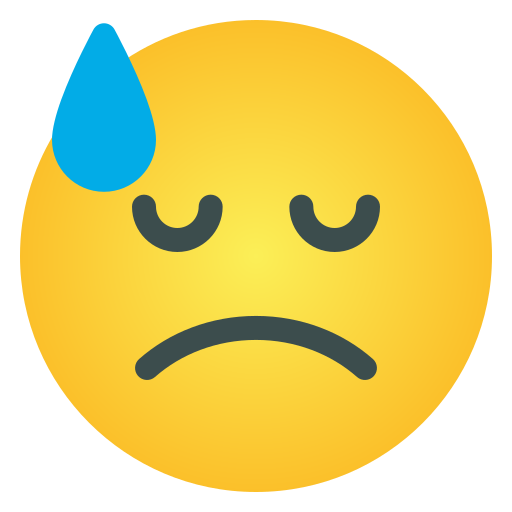
- วิธีสมัครสมาชิกใหม่ในแอป Thaitimes
#Howto #thaitimes #วิธีสมัครด้วยemail #share #App #แพลตฟอร์มที่ไม่โดนปิดกั้น #แพลตฟอร์มเครือข่ายสังคมออนไลน์ #iOS #androidวิธีสมัครสมาชิกใหม่ในแอป Thaitimes #Howto #thaitimes #วิธีสมัครด้วยemail #share #App #แพลตฟอร์มที่ไม่โดนปิดกั้น #แพลตฟอร์มเครือข่ายสังคมออนไลน์ #iOS #android3 Comments 2 Shares 2252 Views 790 0 Reviews6
- ขั้นตอนการลงทะเบียนในแอป Thaitimes แบบเมนูไทย :
### ขั้นตอนที่ 1: ดาวน์โหลดและติดตั้งแอป
- ดาวน์โหลดแอป Thaitimes ได้จาก Google Play Store (สำหรับ Android) หรือ App Store (สำหรับ iOS)
- ค้นหา "thaitimes" และกดปุ่ม ติดตั้ง (สำหรับ Android) หรือ รับ (สำหรับ iOS)
- เมื่อการติดตั้งเสร็จสิ้น ให้กดปุ่ม เปิด เพื่อเริ่มใช้งาน
### ขั้นตอนที่ 2: สมัครสมาชิก
- เมื่อเปิดแอปขึ้นมา หากยังไม่มีบัญชี Thaitimes ให้กดที่ลิงก์ "สมัครสมาชิก" หรือปุ่ม "Sign Up" บนหน้าจอ
- ระบบจะพาคุณไปยังหน้าสำหรับกรอกข้อมูลสมัครสมาชิก
### ขั้นตอนที่ 3: กรอกข้อมูลสมัครสมาชิก
- กรอกข้อมูลต่าง ๆ ตามที่ระบบกำหนด:
1. ชื่อผู้ใช้: กรอกชื่อหรือชื่อเล่นที่คุณต้องการให้แสดงในแอป
2. Username หรือเบอร์โทรศัพท์: ใช้เบอร์โทรหรือชื่อผู้ใช้สำหรับเข้าสู่ระบบ
3. Email: ใส่อีเมลสำหรับรับรหัส OTP เพื่อยืนยันตัวตน
4. Password: ตั้งรหัสผ่านที่มีความยาวอย่างน้อย 6 ตัวอักษร
- หลังจากกรอกข้อมูลครบถ้วนแล้ว กดปุ่ม สมัครสมาชิก แล้ว "กดยอมรับทั้งสองช่อง"
- กดปุ่ม สมัครสมาชิก อีกครั้ง
### ขั้นตอนที่ 4: ยืนยันรหัส OTP
- ระบบจะส่งรหัส OTP ไปยังอีเมลที่คุณกรอกไว้
- เปิดแอปอีเมลของคุณและค้นหารหัส OTP จากทีมงาน Thaitimes ที่ส่ง mail ไป
- นำรหัสมา OTP จาก mail มากรอกรหัส OTP ใส่ในแอปและกดปุ่ม ยืนยัน
### ขั้นตอนที่ 5: เข้าสู่ขั้นตอนถัดไป
- หลังจากกรอกรหัส OTP แล้ว คุณจะเข้าสู่หน้าต้อนรับ
- คุณสามารถทำขั้นตอนต่อไปได้โดย:
- ขั้นตอนที่ 1: คลิกปุ่ม "ไปหน้าถัดไป" ที่อยู่ด้านล่างของหน้าจอเพื่อเข้าสู่ขั้นตอนต่อไป
- ขั้นตอนที่ 2: เลื่อนลงมาด้านล่างของหน้าจอและกดปุ่ม "ไปหน้าถัดไป" ได้ทันที โดยยังไม่จำเป็นต้องกรอกข้อมูลทั้งหมด
### ขั้นตอนที่ 6: เสร็จสิ้นการสมัคร
- ในขั้นตอนสุดท้าย ยังไม่ต้องเพิ่มเพื่อน > สามารถเลื่อนขึ้นไปด้านบนแล้วกดปุ่ม "เสร็จสิ้น" เพื่อเสร็จสิ้นการสมัครสมาชิก
- จากนั้น คุณสามารถเริ่มใช้งานแอปได้ทันที เช่น การสร้างโพสต์หรือเชื่อมต่อกับเพื่อนในแอป
https://thaitimes.co/
#thaitimes #Howto #ช่วยกันshareเยอะๆนะครับ #social #app #webขั้นตอนการลงทะเบียนในแอป Thaitimes แบบเมนูไทย : ### ขั้นตอนที่ 1: ดาวน์โหลดและติดตั้งแอป - ดาวน์โหลดแอป Thaitimes ได้จาก Google Play Store (สำหรับ Android) หรือ App Store (สำหรับ iOS) - ค้นหา "thaitimes" และกดปุ่ม ติดตั้ง (สำหรับ Android) หรือ รับ (สำหรับ iOS) - เมื่อการติดตั้งเสร็จสิ้น ให้กดปุ่ม เปิด เพื่อเริ่มใช้งาน ### ขั้นตอนที่ 2: สมัครสมาชิก - เมื่อเปิดแอปขึ้นมา หากยังไม่มีบัญชี Thaitimes ให้กดที่ลิงก์ "สมัครสมาชิก" หรือปุ่ม "Sign Up" บนหน้าจอ - ระบบจะพาคุณไปยังหน้าสำหรับกรอกข้อมูลสมัครสมาชิก ### ขั้นตอนที่ 3: กรอกข้อมูลสมัครสมาชิก - กรอกข้อมูลต่าง ๆ ตามที่ระบบกำหนด: 1. ชื่อผู้ใช้: กรอกชื่อหรือชื่อเล่นที่คุณต้องการให้แสดงในแอป 2. Username หรือเบอร์โทรศัพท์: ใช้เบอร์โทรหรือชื่อผู้ใช้สำหรับเข้าสู่ระบบ 3. Email: ใส่อีเมลสำหรับรับรหัส OTP เพื่อยืนยันตัวตน 4. Password: ตั้งรหัสผ่านที่มีความยาวอย่างน้อย 6 ตัวอักษร - หลังจากกรอกข้อมูลครบถ้วนแล้ว กดปุ่ม สมัครสมาชิก แล้ว "กดยอมรับทั้งสองช่อง" - กดปุ่ม สมัครสมาชิก อีกครั้ง ### ขั้นตอนที่ 4: ยืนยันรหัส OTP - ระบบจะส่งรหัส OTP ไปยังอีเมลที่คุณกรอกไว้ - เปิดแอปอีเมลของคุณและค้นหารหัส OTP จากทีมงาน Thaitimes ที่ส่ง mail ไป - นำรหัสมา OTP จาก mail มากรอกรหัส OTP ใส่ในแอปและกดปุ่ม ยืนยัน ### ขั้นตอนที่ 5: เข้าสู่ขั้นตอนถัดไป - หลังจากกรอกรหัส OTP แล้ว คุณจะเข้าสู่หน้าต้อนรับ - คุณสามารถทำขั้นตอนต่อไปได้โดย: - ขั้นตอนที่ 1: คลิกปุ่ม "ไปหน้าถัดไป" ที่อยู่ด้านล่างของหน้าจอเพื่อเข้าสู่ขั้นตอนต่อไป - ขั้นตอนที่ 2: เลื่อนลงมาด้านล่างของหน้าจอและกดปุ่ม "ไปหน้าถัดไป" ได้ทันที โดยยังไม่จำเป็นต้องกรอกข้อมูลทั้งหมด ### ขั้นตอนที่ 6: เสร็จสิ้นการสมัคร - ในขั้นตอนสุดท้าย ยังไม่ต้องเพิ่มเพื่อน > สามารถเลื่อนขึ้นไปด้านบนแล้วกดปุ่ม "เสร็จสิ้น" เพื่อเสร็จสิ้นการสมัครสมาชิก - จากนั้น คุณสามารถเริ่มใช้งานแอปได้ทันที เช่น การสร้างโพสต์หรือเชื่อมต่อกับเพื่อนในแอป https://thaitimes.co/ #thaitimes #Howto #ช่วยกันshareเยอะๆนะครับ #social #app #web0 Comments 2 Shares 2334 Views 2 Reviews9
More Stories